
- •1. РАБОЧАЯ ПРОГРАММА
- •1.1. Пояснительная записка
- •2. КОНСПЕКТ ЛЕКЦИЙ
- •Тема 1. Введение
- •Тема 2. Основной принцип работы, краткая история развития ПК
- •Тема 3. Аппаратное обеспечение ПК IBM PC
- •РАЗДЕЛ 2. ПРОГРАММНОЕ ОБЕСПЕЧЕНИЕ
- •Тема 4. Типы программного обеспечения
- •Тема 5. Структура компьютерной информации
- •Тема 6. Операционные системы семейства Windows
- •Тема 7. Стандартные программы ОС Windows
- •Тема 8. Программы-архиваторы
- •Тема 9. Антивирусные программы
- •РАЗДЕЛ 3. КОМПЬЮТЕРНЫЕ СЕТИ
- •Тема 10. Виды компьютерных сетей
- •Тема 11. Поиск информации. Электронная почта
- •3. КОНТРОЛЬ ЗНАНИЙ
- •3.1. Контрольные вопросы
- •3.2. Программированные задания
- •4. ГЛОССАРИЙ
- •5. ЛИТЕРАТУРА
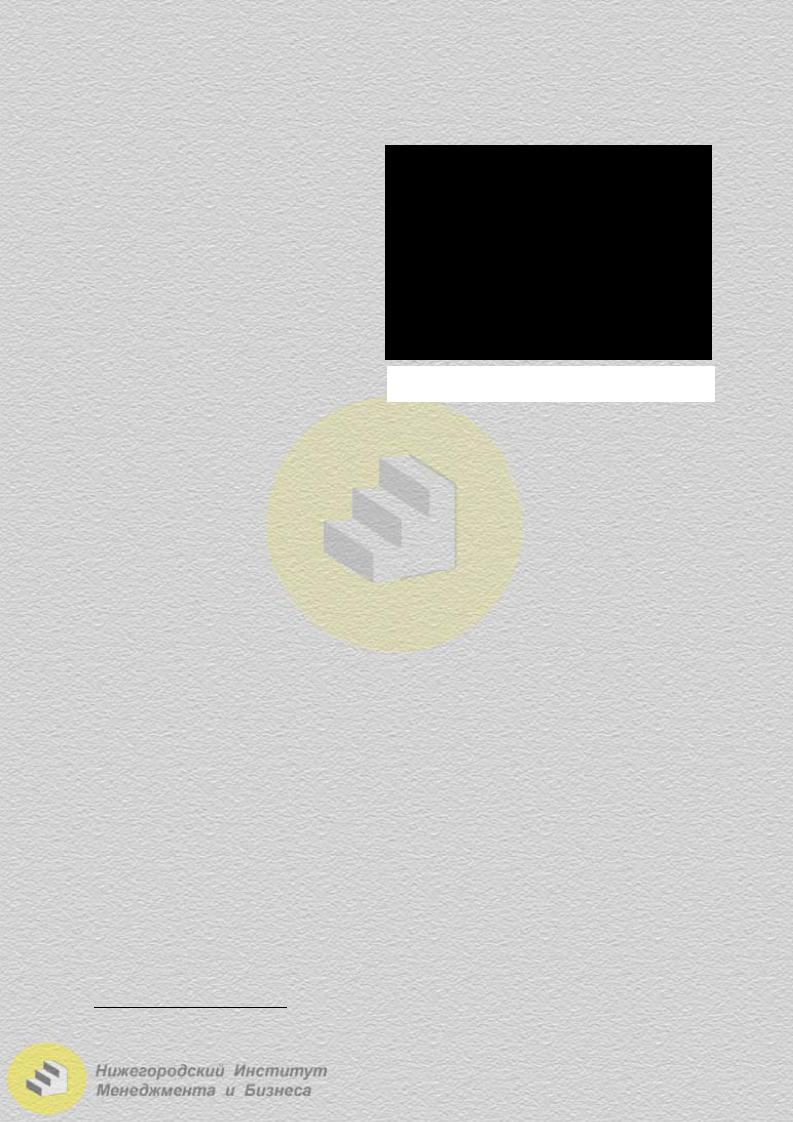
Тема 3. Аппаратное обеспечение ПК IBM PC
Состав ПК, функциональная схема
ПК состоит из 4 основных частей
(рис. 2.1.4):
1 − системный блок – важнейшее устройство компьютера, в котором находятся основные функциональные компоненты ПК.
2– монитор (дисплей) − устройство для вывода информации, ее визуального отображения.
3– клавиатура.
4– мышь – средства для ввода инфор-
мации и управления ПК Монитор, клавиатура и мышь яв-
ляются необходимыми средствами для общения человека с компьютером. Основные компоненты ПК и их взаимосвязи изображены на блок-схеме
(рис. 2.1.5). Все функциональные блоки связаны между собой и ЦП общей шиной, называемой также системной шиной или магистралью.
Физически магистраль представляет собой многопроводную линию с разъемами для подключения электронных устройств. Совокупность проводов магистрали разделяется на отдельные группы: шину адреса, шину данных и шину управления. Каждая шина характеризуется разрядностью − количеством бит, параллельно проходящих через нее в единицу времени. По шине данных происходит обмен данными между ЦП и остальными устройствами ПК. С помощью битов адресной шины производится адресация памяти, то есть происходит обращение к определенным ячейкам памяти для упорядоченного размещения в них данных либо их считывания. По шине управления ЦП управляет движением потока данных между устройствами.
Для объединения различных устройств компьютера в единую систему на аппаратном (физическом) и программном (логическом) уровне, они должны иметь одинаковый интерфейс1. Интерфейс в данном случае − средство сопряжения устройств, в котором все их физические и логические параметры согласуются между собой. Если интерфейс является общепринятым, то он называется стандартным.
Для согласования работы различных устройств ПК между собой и ЦП они подключаются к системной шине не напрямую, а через контроллеры, адаптеры и порты ввода-вывода, которые имеют свои адреса.
Контроллеры и адаптеры – электронные микропроцессорные устройства, управляющие работой внешних и внутренних устройств ПК и согласующие их функционирование с ЦП.
1 Само понятие интерфейса является очень широким, в общем случае интерфейс - набор каких-либо инструментов и средств для осуществления связи между какими-либо объектами.
17
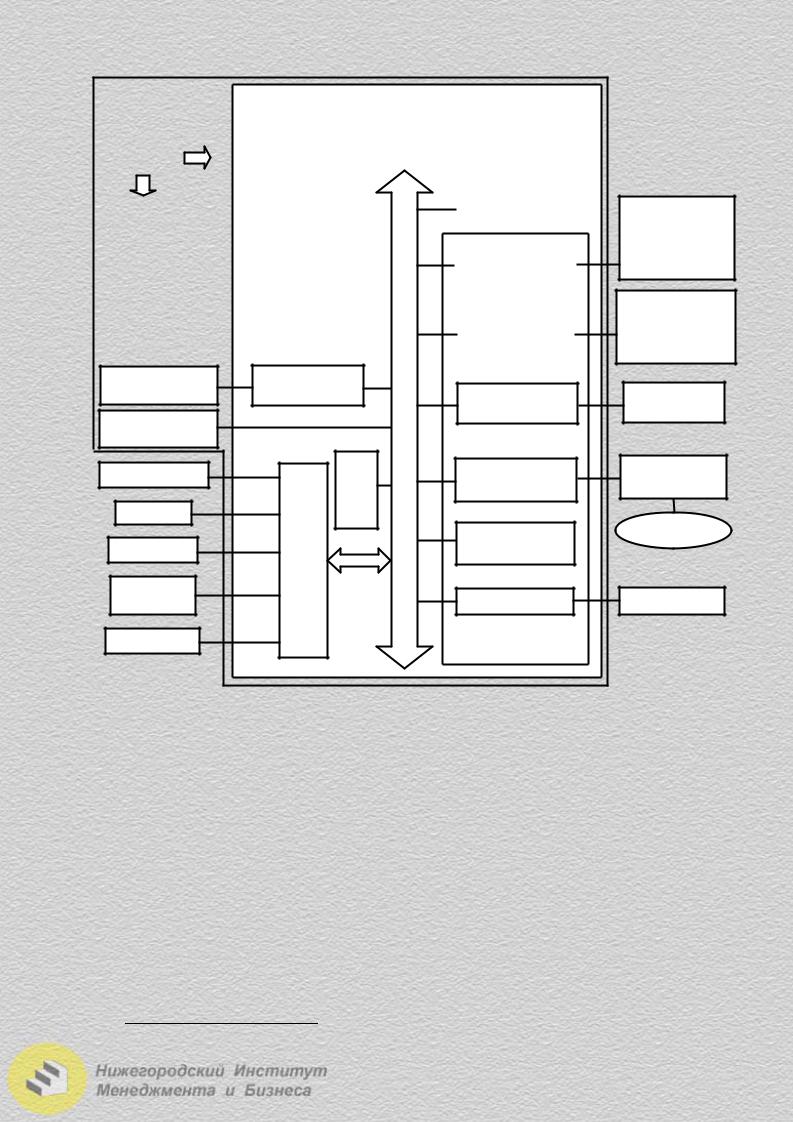
|
Системный |
|
|
|
|
|
|
|
Материнская плата |
|||||
|
|
Центральный процессор |
|
|||||||||||
|
блок |
|
|
|||||||||||
|
|
|
|
|
|
|
|
|
|
|
||||
|
|
|
|
|
|
Операционная часть |
|
|
|
|
||||
|
Блок |
|
|
|
|
|
|
|
|
|||||
|
|
|
|
|
|
|
|
|
|
|
|
|
||
|
|
Интерфейсная часть |
|
|
|
|
||||||||
|
питания |
|
|
|
|
|
|
|
|
|||||
|
|
|
|
|
|
|
|
|
|
|
|
Оперативная |
|
|
|
|
|
|
|
|
Постоянная |
|
|
|
|
|
|||
|
|
|
|
|
|
|
|
|
|
память |
|
|||
|
|
|
|
|
|
память |
|
|
|
|
(ОЗУ, RAM) |
|
||
|
Жесткий диск |
|
|
|
(ПЗУ, ROM) |
|
|
|
|
|
|
|
||
|
|
|
|
|
||||||||||
|
(HDD) |
|
|
|
|
|
|
|
|
|
|
|
|
|
|
|
|
|
|
|
|
|
|
|
|
||||
|
|
|
|
|
|
Контроллер |
|
|
|
Видеоадаптер |
|
|
||
|
|
|
|
|
|
|
|
|
|
|
||||
|
Переносной |
|
|
|
|
|
|
|
|
|||||
|
|
|
|
IDE устройств |
|
|
|
|
|
|
||||
|
HDD |
|
|
|
|
|
|
|
|
|
||||
|
|
|
|
|
|
|
|
|
|
|
|
|
||
|
|
|
|
|
|
|
|
|
|
|
|
|
|
|
|
CD-привод |
|
|
|
|
|
|
|
|
|
Звуковой |
|
|
|
|
|
Системные |
|
|
|
|
|
|
|
|||||
|
|
|
|
|
|
|
|
|
|
|
|
|
||
|
|
|
|
|
|
|
|
|
|
|
адаптер |
|
|
|
|
CD-RW-привод |
|
|
|
контроллеры |
|
|
|
|
|
|
|
||
|
|
|
|
|
|
|
|
|
|
|
|
|
|
|
Дисковод 3,5" |
Контроллер |
шина |
||
(FDD) |
FDD |
|
||
|
|
|||
Системный |
вывода |
Датчик такта |
Системная |
|
динамик |
||||
|
|
|
||
Клавиатура |
|
|
|
|
Мышь |
|
|
|
|
Джойстик |
- |
|
|
|
ввода |
|
|
||
Внешний |
|
|
||
Порты |
|
|
||
модем |
|
|
||
|
|
|
||
Принтер |
|
|
|
|
Сетевой
адаптер
Внутренний
модем
Контроллер SCSI устройств
TV-тюнер
Слоты
расширения
Монитор
Наушники, микрофон, акустическая система
Локальная сеть (ЛВС)
Телефонная
линия
Internet
Антенна
Рис. 2.1.5. Функциональная схема ПК
Портами ввода-вывода называют устройства стандартного интерфейса. Порты представляют собой специальные электронные схемы, позволяющие подключать внутренние и внешние устройства ПК и периферийное оборудование2 к системной шине. Порты можно условно разделить на внешние (последо-
вательные – COM1, COM2, Game, PS/2, USB, параллельные – LPT1, LPT2) и
внутренние. Внешние порты имеют разъемы с тыльной стороны системного блока для подключения внешних устройств ПК и периферии. Последовательные порты обмениваются данными с устройствами побитно, а параллельные − побайтно. Поэтому к последовательным портам обычно подсоединяют устройства с небольшой скоростью обмена данными (клавиатура, мышь, внешний модем), к параллельным портам − более «скоростные» устройства (принтер, сканер). Стандартные внутренние устройства ПК имеют постоянно закрепленные за ними внутренние порты ввода-вывода.
2 Так называют устройства, внешне подключаемые к ПК для расширения его возможностей.
18
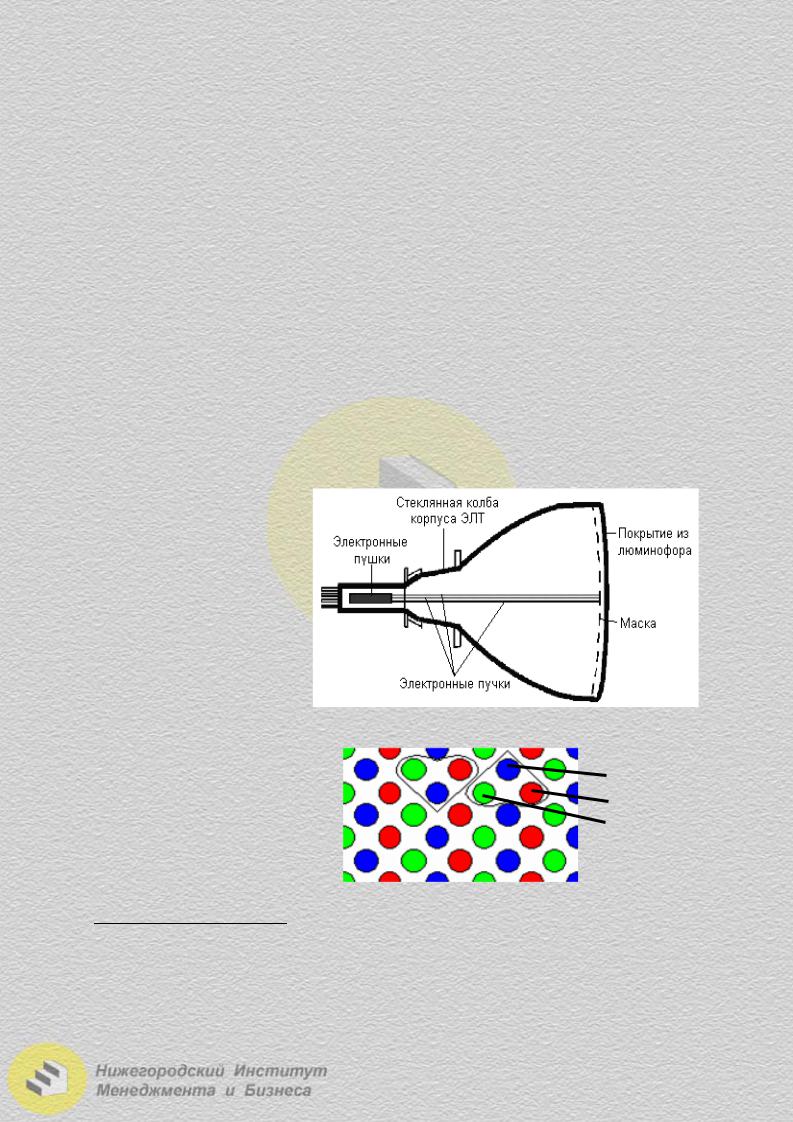
Функционально ЦП можно представить в виде трех основных частей: операционной, содержащей УУ и АЛУ, кэш-памяти3 и интерфейсной части, содержащей адресные регистры4, блок регистров команд, схемы управления шиной и портами. Во время выполнения операционной частью очередной команды программы интерфейсная часть производит выборку следующей команды из памяти – запись ее в блок регистров команд и предварительный анализ, чем повышается производительность ЦП.
При организации доступа ЦП к какому-либо устройству через порт вводавывода схема управления шиной и портами посылает сигнал по шине управления, который оповещает все устройства ввода-вывода, что адрес является адресом порта, затем ЦП посылает сам адрес порта на шину адреса. То устройство, адрес порта которого совпадает, дает ответ о готовности, после чего по шине данных осуществляется обмен данными между ЦП и устройством.
Мониторы
Монитор (видеомонитор, дисплей) – устройство отображения текстовой и графической информации на экране. Современные мониторы бывают построенными на основе электронно-лучевой трубки – ЭЛТ или CRT (Cathode-Ray Tube)
и жидкокристаллическими – LCD (Liquid Crystal Display) или TFT (Thin Film Transistor).
В состав ЭЛТ монитора входят: панель ЭЛТ, блок разверток, видеоусилитель, блок питания. Основной элемент – электронно-лучевая трубка. Ее передняя часть – экран – с внутренней стороны покрыта люминофором – специальным веществом, способным излучать свет при попадании на него быстрых электронов (рис. 2.1.6).
Люминофор наносится в виде наборов точек трех основных цветов – красного, зеленого и синего (рис. 2.1.7). Эти цвета называют основными, потому что их сочетаниями (в различных пропорциях) можно представить любой цвет спектра.
3Кэш-память (от англ. – cashe) – быстродействующая память небольшого объема, используемая при обмене данными между ЦП и менее быстродействующей оперативной памятью для компенсации разницы в скорости обработки данных. Кэш-память предназначена для кратковременного хранения, записи и выдачи данных непосредственно в ближайшие такты работы ЦП. Модули кэш-памяти ранее устанавливались на системную плату, сейчас кэш-память встраивается в корпус самого ЦП.
4Регистр − специальная запоминающая ячейка, выполняющая функции кратковременного хранения двоичного числа или команды и выполнения над ними некоторых операций. Отличается от ячейки памяти тем, что может не только хранить двоичный код, но и преобразовывать его.
19
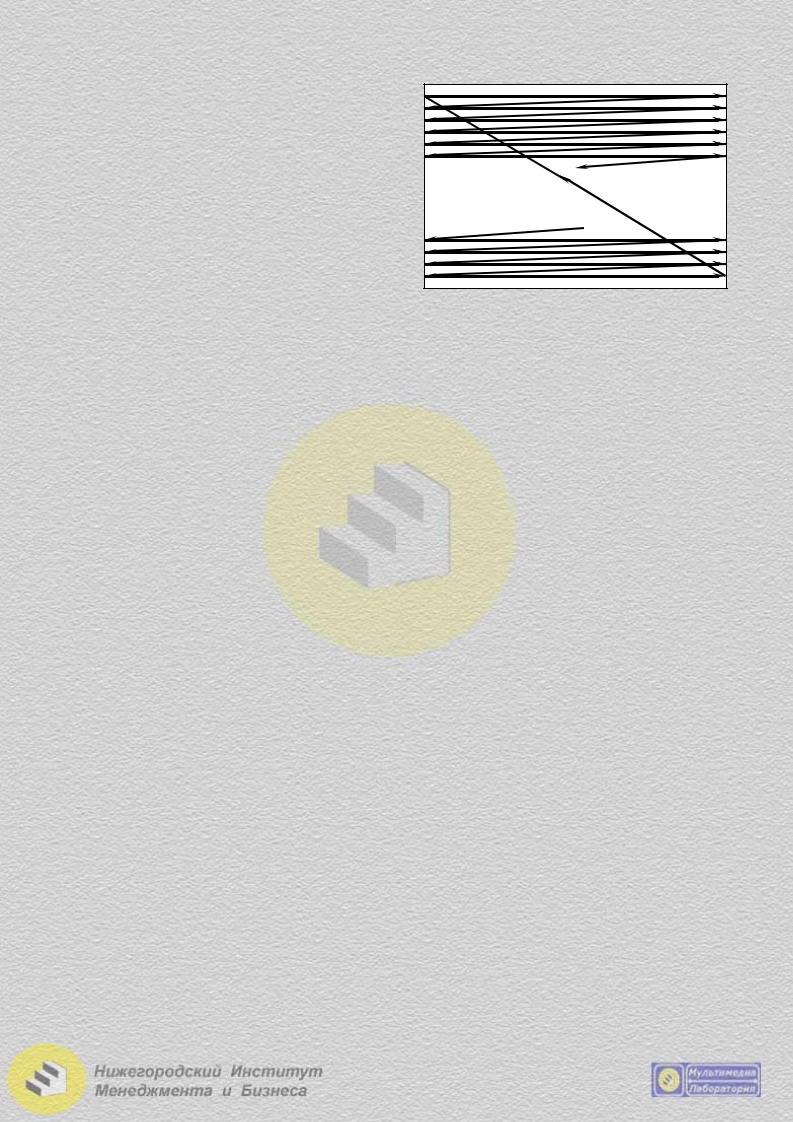
Наборы точек люминофо- |
Строка 1 |
|
ра располагаются по треуголь- |
Строка 2 |
|
ным триадам. Триада образует |
Строка 3 |
|
пиксел − точку, из совокупно- |
Строка 4 |
|
сти всех пикселей формируется |
. |
|
изображение. |
. |
|
На противоположной сто- |
. |
|
роне трубки расположены три |
. |
|
. |
||
(по количеству основных цве- |
||
. |
||
тов) электронные пушки. Все |
||
|
||
три пушки «нацелены» на один |
Рис. 2.1.8. Ход электронного пучка по экрану |
|
и тот же пиксел, но каждая из |
||
них излучает поток электронов |
|
|
в сторону «своей» точки люминофора. |
||
Электронный пучок построчно движется через все пикселы от верхней до |
||
нижней строки, затем в начало верхней строки и т.д. Так формируется непре- |
||
рывное изображение на экране монитора. |
||
Количество высвеченных строк в секунду называется строчной частотой |
||
развертки. А частота, с которой меняются кадры изображения, называется кад- |
||
ровой частотой развертки. Смена изображений (кадров) на экране с частотой 25 |
||
Гц (25 раз в секунду) воспринимается глазом как непрерывное движение, но при |
||
этом из-за мерцания экрана глаза быстро устают. Для большей устойчивости |
||
изображения и снижения усталости глаз у мониторов поддерживается частота |
||
смены кадров от 60-80 Гц (максимальные значения у хороших мониторов пре- |
||
вышают 200 Гц); при этом частота строчной развертки достигает 40-50 кГц. |
||
Мониторы обычно могут работать в двух режимах: текстовом и графиче- |
||
ском. В текстовом режиме на экран могут выводиться символы расширенного |
||
набора ASCII, примитивные рисунки, составленные из символов псевдогра- |
||
фики. В текстовом режиме экран обычно разбивается на 25 строк по 80 сим- |
||
волов в строке. В каждую позицию экрана, называемую техническим терми- |
||
ном «знакоместо», состоящую из 9×14 пикселов может быть выведен один из |
||
256символов.
Вграфическом режиме на экран выводятся любые графические изображения, всевозможные шрифты, которые формируются из отдельных пикселей. В графическом режиме для характеристики изображения используются разрешающая способность и палитра. И разрешающая способность, и палитра зависят как от характеристик самого монитора, так и от характеристик видеоадаптера.
Разрешающая способность – максимальное количество пикселей, размещающихся по горизонтали и по вертикали на экране. Значения разрешающей
способности современных мониторов − от 640х480 точек до 2048х1536 и свыше, чаще используются 800х600, 1024х768, 1600х1200 пикселей − в зависимости от размера диагонали экрана и объема видеопамяти видеоплаты.
Палитра – количество цветов, использующихся для воспроизведения изображения, например, 16 цветов, 256 цветов, 216 цветов в режиме High color или 224 и 232 цветов в режиме True color. Разрядность атрибута пикселя определяет максимально возможное число цветовых оттенков, отображающих пиксел. Для отображения 65536 (216) цветовых оттенков каждый пиксель имеет 2-байтовый
20

атрибут, для отображения 16777216 (224) цветов − 3-байтовый атрибут, для 4294967296 (232) – 4-байтовый, что также формирует требование к необходимому объему видеопамяти.
Важной характеристикой CRT-монитора, определяющей четкость изображения на экране, является размер зерна – расстояние между центрами пикселов монитора. Это расстояние существенно влияет на четкость изображения. Чем меньше зерно, тем выше четкость и тем меньше устают глаза. Величина зерна мониторов имеет значения от 0,41 до 0,18 мм. У мониторов с большим зерном не может быть достигнута высокая разрешающая способность. Например, экран с диагональю 14 дюймов имеет ширину 265 мм, для получения разрешающей способности 1024 точки по горизонтали размер зерна не должен превышать 265/1024 = 0,22 мм, если зерно больше, то изображение будет нечетким.
Среди прочих характеристик CRT-мониторов следует отметить наличие плоского или выпуклого экрана (первый вариант предпочтительнее: прямоугольное изображение, меньше бликов); уровень высокочастотного радиоизлучения; наличие защиты экрана от электростатических полей; наличие системы энергосбережения.
Сейчас все большее распространение получают плоские жидкокристаллические LCD-мониторы. Они занимают в 2-3 раза меньше места, чем CRT-мони- торы, и во столько же раз легче, потребляют гораздо меньше электроэнергии и не излучают вредных электромагнитных волн. Отсутствие мерцания и бликов снижает напряжение глаз во время работы. Но у LCD-мониторов хуже цветопередача, меньше угол обзора и большее время реакции.
Жидкие кристаллы − это особое состояние некоторых органических веществ, в котором они обладают текучестью и свойством образовывать пространственные структуры, подобные кристаллическим. Жидкие кристаллы могут изменять свою структуру и светооптические свойства под действием электрического напряжения. Меняя с помощью электрического поля ориентацию групп кристаллов и используя введенные в жидкокристаллический раствор вещества, способные излучать свет под воздействием электрического поля, можно создать высококачественные изображения, передающие более 15 миллионов цветовых оттенков.
Первые LCD-мониторы использовали так называемую пассивную матрицу. Пассивная матрица из-за очень большого времени реакции оставляла на экране так называемые изображения-привидения (ghost images) – инверсионные следы, что делало старые LCD непригодными для воспроизведения быстро меняющихся изображений, например, для фильмов и компьютерных игр. В настоящее время пассивные матрицы используются в мобильных телефонах и электронных устройствах типа калькуляторов.
Современные цветные LCD-мониторы используют совокупность тонкопленочных транзисторов (TFT), называемую активной матрицей и создают четкое, яркое изображение.
Из-за индивидуальной адресации каждого пикселя текст на экране LCD выглядит более четко, чем на CRT, у которых из-за неточностей фокусировки четкие пиксели «размыты». Но высокая контрастность LCD плохо влияет при отображении графического материала. CRT как бы смягчают края графического изображения, что позволяет отобразить его детали намного лучше.
21
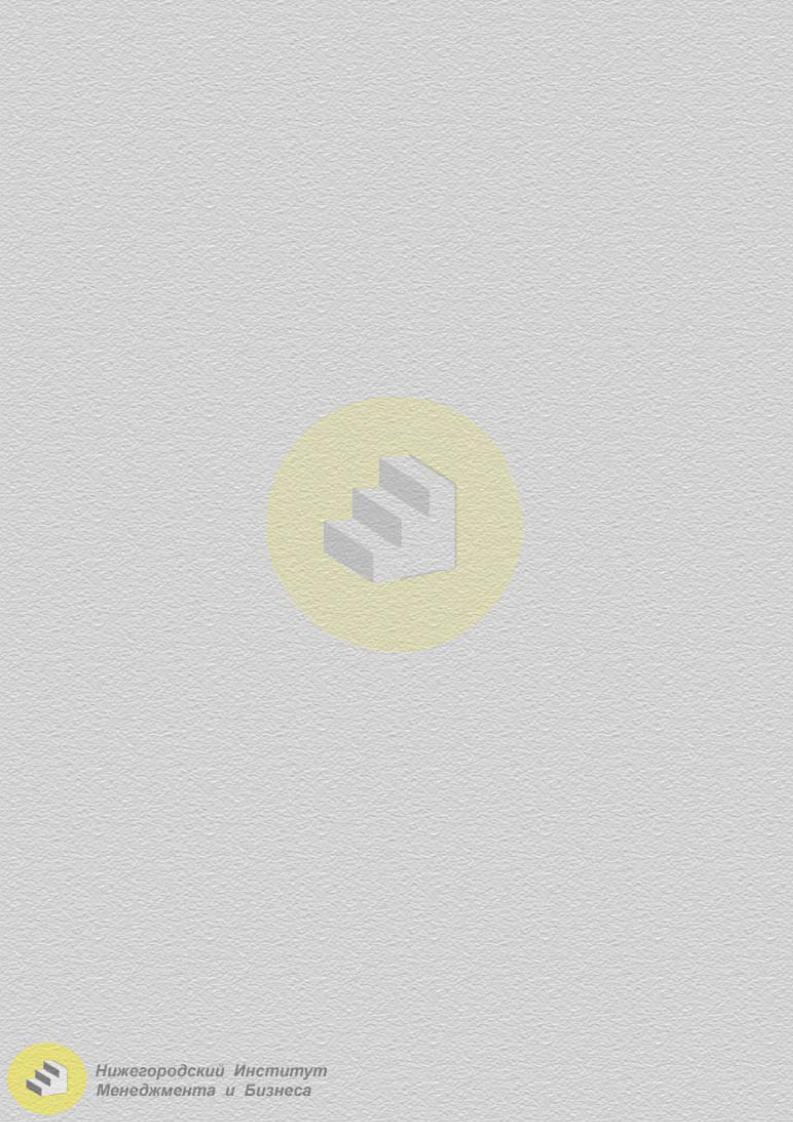
Большинство современных видеоадаптеров конвертируют визуальную информацию от ЦП из цифрового вида в аналоговый (непрерывный), для передачи ее на монитор. LCD-мониторы, в отличие от CRT, отображают информацию в цифровом виде, поэтому аналоговые данные видеоадаптера LCD-монитор конвертирует обратно в цифровой вид. Такие преобразования могут выразиться в дрожании экрана или появлении инверсионных следов. Новейшие жидкокристаллические мониторы комплектуются специальными цифровыми входами.
Размер экрана всех мониторов характеризуется величиной его диагонали в дюймах: обычно от 14 до 21 дюйма.
Устройство системного блока, системная плата
Основным устройством ПК является системный блок (рис. 2.1.5). Важнейшие электронные компоненты, включая ЦП, размещаются в систем-
ном блоке на основной плате, которая называется системной или материнской
(motherboard).
ЦП устанавливается на материнской плате в специальное посадочное гнездо, называемое сокет (socket). На корпус ЦП с помощью специального крепления и термопасты устанавливается вентилятор для охлаждения ЦП − кулер (cooler). Также на системной плате установлен набор микросхем − чипсет (chipset), содержащий группу системных контроллеров: контроллер буфера данных и адресов, контроллер прерываний, контроллер периферии, контроллер прямого доступа к памяти, контроллеры различных накопителей и другие.
Важнейшим устройством, необходимым для работы ЦП, является основная память, которая содержит ОЗУ и ПЗУ.
Постоянное запоминающее устройство (ПЗУ), или постоянная память, или ROM (Read Only Memory − память только для чтения) − энергонезависимая память, используется для хранения программных данных, которые не требуют изменения. ПЗУ представляет собой микросхему с записанным набором программ. Содержание ПЗУ специальным образом записывается при изготовлении микросхемы. Данные постоянной памяти можно только считывать, их сохранение не зависит от того, включен или выключен ПК.
В ПЗУ записаны программы управления работой ЦП, дисплеем, клавиатурой, принтером, накопителями и дисководами, программы запуска и остановки компьютера, тестирования устройств и другие.
Сейчас в качестве ПЗУ в основном используется перепрограммируемая постоянная флэш-память (Flash Memory) − энергонезависимая память, допускающая многократную перезапись, что бывает необходимо для модернизации или восстановления ПЗУ.
Важнейшая микросхема ПЗУ или флэш-памяти − ROM BIOS или просто
BIOS (Basic Input Output System − Базовая система ввода-вывода). ROM BIOS −
неотъемлемый элемент и аппаратного обеспечения, а также системного программного обеспечения ПК.
ВROM BIOS записан блок важных системных программ:
1.Программа автоматического тестирования устройств ПК после включения питания. Программа теста проверки POST (Power On Self Test) активируется сразу после включения компьютера, проверяет основные подсистемы, в случае
22
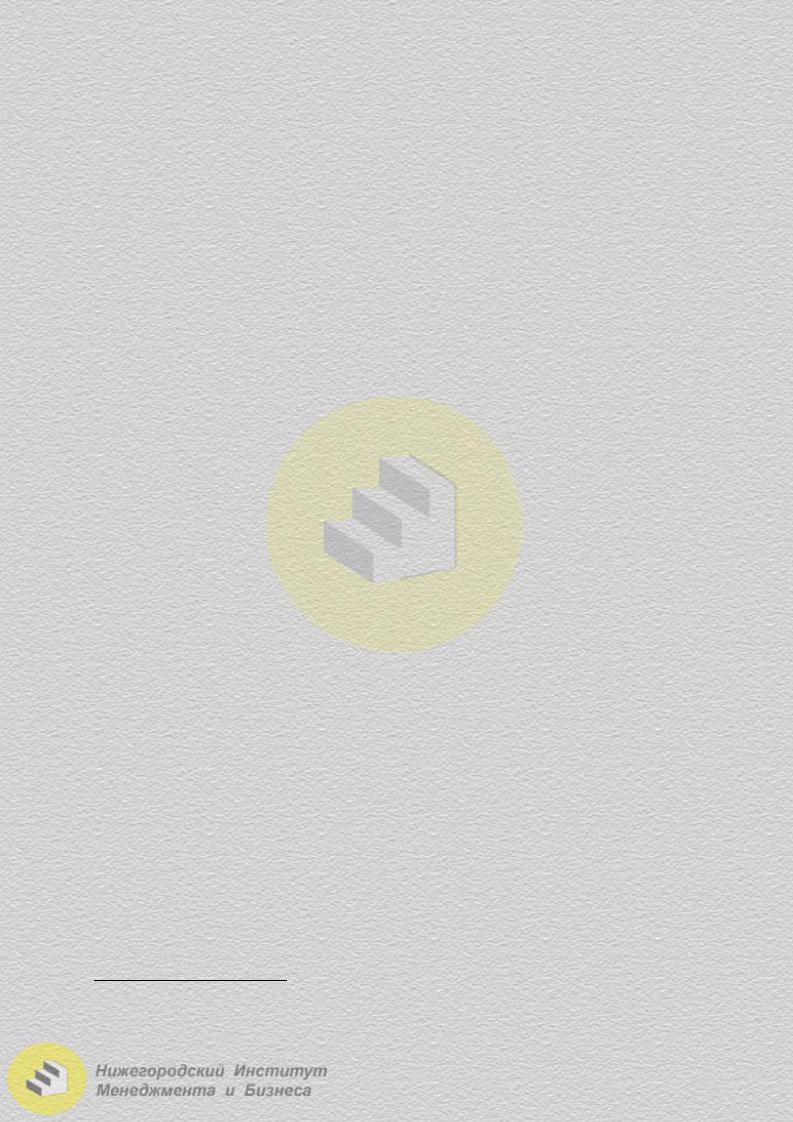
обнаружения ошибки или неисправности компьютера выводит на экран соответствующее сообщение.
2.Базовая система ввода-вывода (BIOS) − набор программ5, используемых для управления основными устройствами ПК − монитором, клавиатурой, накопителями, внешними портами. Также BIOS осуществляет программное сопряжение между устройствами на системной плате (контроллерами, портами) и остальными компонентами ПК.
3.Программа установки параметров BIOS и аппаратной конфигурации ПК − CMOS Setup, которая может изменять содержимое CMOS-памяти.
CMOS (Complementary Metal-Oxid-Semicondactor) память − разновидность постоянной памяти с невысоким быстродействием и минимальным энергопотреблением от батарейки, в ней хранятся различные параметры конфигурации компьютера, например количество и тип дисковых накопителей, тип видеоадаптера, настройка портов ввода-вывода. Микросхема CMOS-памяти также содержит электронные часы − системный таймер, чтобы в любой момент можно было узнать текущую дату и время. Чтобы при отключении питания компьютера содержимое CMOS-памяти не стиралось, часы продолжали отсчитывать время, микросхема CMOS-памяти питается от маленькой литиевой батарейки или аккумулятора, которые устанавливаются на системную плату. Качественная батарейка служит 3 и более лет.
Конструктивно модули ROM BIOS обычно выполняются в виде микросхем типа DIP (Dual In-line Package − двухрядное расположение выводов) и устанавливаются в соответствующее гнездо на системной плате.
ОЗУ (оперативное запоминающее устройство), или оперативная память, или RAM (Random Access Memory − память с произвольным доступом) предназначено для хранения информации (программ и данных), непосредственно участвующей в вычислительном процессе во время работы ПК. Оперативная память − быстрое запоминающее устройство не очень большого объема, непосредственно связанное с ЦП. Оперативная память является энергозависимой – при выключении ПК или при выключении напряжения питания в электрической сети, информация из оперативной памяти стирается. Современная оперативная память исполняется из интегральных микросхем типа DRAM6 (Dynamic RAM), расположенных на модулях (платах) DIMM или DDR. Модули оперативной памяти устанавливаются в специальные слоты на материнской плате.
Структурно основная память состоит из миллионов отдельных ячеек памяти емкостью в 1 байт каждая. Каждая ячейка памяти имеет свой уникальный (отличный от всех других) адрес. Основная память имеет для ОЗУ и ПЗУ единое адресное пространство.
На материнской плате также находятся схемы портов ввода-вывода, стабилизаторы напряжения, кварцевый генератор (датчик такта, формирующий импульсы тактовой частоты), AT или ATX разъемы (для подключения питания), IDE и FDD разъемы (для подключения накопителей) и другие устройства и разъемы.
5Так называемые низкоуровневые аппаратные драйверы.
6Оперативная память может строиться также на микросхемах статического типа SRAM (Static RAM), которые обладают более высоким быстродействием, но значительно дороже динамического, поэтому ее используют для регистровой и кэш-памяти памяти, а для ОЗУ применяются DRAM-микросхемы.
23
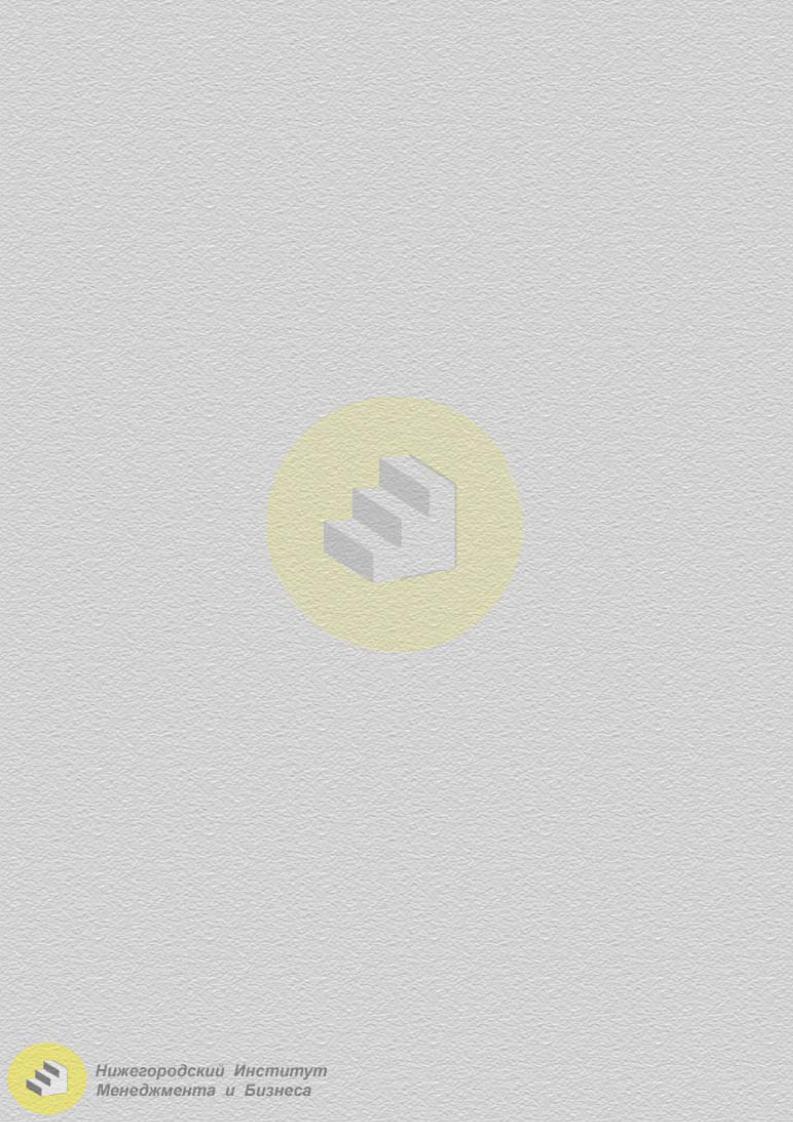
Устройство системного блока, адаптеры
Контроллеры, адаптеры внешних и дополнительных устройств ПК, некоторые из дополнительных устройств, а также видеоадаптер изготавливаются в виде так называемых плат (карт) расширения и подключаются к системной шине внутри системного блока с помощью специальных разъемов на системной плате, называемых слотами расширения (рис. 2.1.5). Все платы расширения имеют соответствующие разъемы, выходящие на тыльную сторону системного блока для подключения к ним кабелей соответствующих внешних устройств.
Видеоадаптер (видеокарта, видеоплата, графический адаптер, графическая плата, видеоконтроллер) управляет работой монитора и выводом информации на экран, является обязательным (не дополнительным) устройством. Основные компоненты простой видеокарты: микропроцессорная схема управления, растровая память (видеопамять, хранящая воспроизводимую на экране информацию), видео ПЗУ (матрицы знаков), порты ввода-вывода.
ЦП помещает в часть ОЗУ, называемую видеобуфером, данные видеоизображения, схема управления видеоадаптера от 60-80 раз в секунду считывает их, обновляет видеопамять и посылает соответствующие сигналы формирования изображения на экран монитора. Объем видеопамяти влияет на значения разрешающей способности и палитры цветов экрана монитора, максимальные значения которых определяются максимальным количеством умещающихся в памяти пикселей и их атрибутов.
Вслот расширения системной платы можно установить звуковой адаптер (звуковая плата, звуковая карта, аудиоадаптер, аудиокарта). Аудиоадаптер – специальная электронная плата, которая позволяет записывать, создавать, воспроизводить звуковую информацию с помощью подключенных устройств: микрофона, наушников, аккустической системы и других.
Звуковая плата содержит в себе два преобразователя информации. Один – аналого-цифровой, который преобразует аналоговые (непрерывные) звуковые сигналы (речь, музыку) в цифровой двоичный код и записывает его на какойлибо носитель. Другой – цифро-аналоговый, выполняющий обратное преобразование сохраненного в цифровом виде звука в аналоговый сигнал, который воспроизводится с помощью акустической системы или наушников.
Звуковые платы широко используются в компьютерных играх, обучающих программах, рекламных презентациях, для профессиональной работы со звуком.
Для подключения ПК к локальной вычислительной сети (ЛВС) организации, для осуществления связи и обмена данными с другими компьютерами локальной сети в слот расширения устанавливается сетевой интерфейсный адаптер (сетевая плата, сетевая карта). К разъему сетевой платы подключается сетевой кабель ЛВС.
Всовременных системных платах видео-, аудио-, сетевые и другие адаптеры могут быть интегрированными (встроенными), то есть находиться на самой плате. При этом освобождаются слоты расширения для подключения других устройств, но если какой-либо встроенный адаптер выйдет из строя, его функции может заменить только аналогичный адаптер, установленный в слот расширения, при условии сохранения работоспособности материнской платы.
24
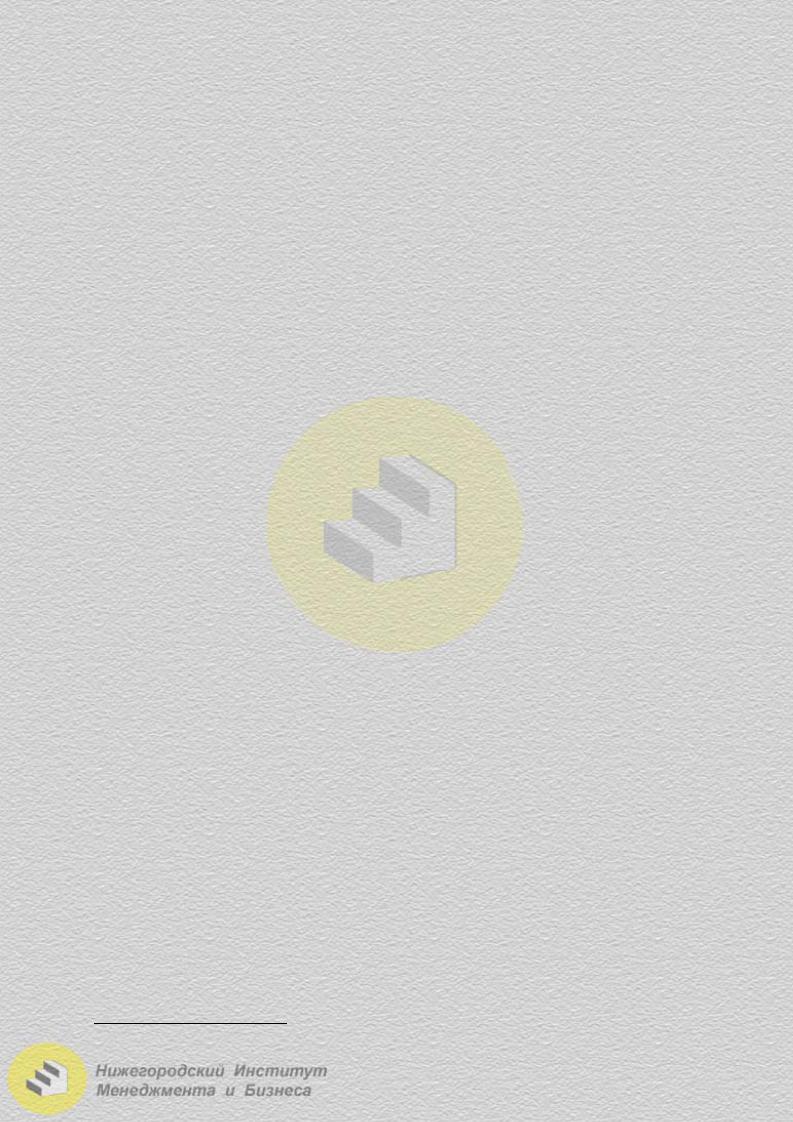
В слот расширения может быть также установлен модем – устройство для передачи цифровых данных компьютера на большие расстояния по телефонным линиям связи. С помощью модема и выхода на телефонную линию можно организовать связь ПК с удаленными компьютерами (тоже имеющими модем и телефонную связь), можно подключить ПК к глобальной сети Internet.
Цифровые компьютерные сигналы невозможно напрямую передавать по телефонной сети, потому что она предназначена для передачи человеческой речи – непрерывных сигналов звуковой частоты. Модем обеспечивает преобразование цифровых импульсных сигналов в аналоговые сигналы звукового диапазона − этот процесс называется модуляцией, а также обратное преобразование принятых по телефонной линии аналоговых сигналов в цифровые, которое называется демодуляцией. Само название модема произошло от сокращений названий двух его устройств – модулятора и демодулятора.
Модем, выполненный в виде платы расширения и устанавливаемый внутри системного блока, называется внутренним. Есть и внешние модемы, выполненные в виде отдельного устройства и подключаемые к внешним портам ПК. Телефонная линия подключается к соответствующему разъему внутреннего или внешнего модема.
Факс-модемы поддерживают функции факсов – устройств для передачи и приема какого-либо изображения (текста, таблицы, простой графики) по телефонной сети. Передающий факс считывает изображение с листа бумаги, кодирует его в аналоговый сигнал, передает его принимающему факсу, который расшифровывает сигнал и переносит изображение на бумагу. Факс-модемы действуют аналогично с изображениями в электронном виде.
Вообще, в слоты расширения можно подключать самые разнообразные по функциональному назначению платы: SCSI-контроллеры (SCSI читается как «скази») для подключения устройств со SCSI-интерфейсом (сканеры, выносные накопители), TV-тюнеры7 – устройства, превращающие ПК в телевизор при условии подключения тюнера к антенне, платы видеозахвата для подключения к ПК видеокамеры и работы в режиме видеомонтажа и многие другие.
Устройство системного блока, накопители и носители компьютерной информации
Помимо основной памяти в структуре ПК необходимо иметь устройства, предназначенные для длительного хранения программ и пользовательских данных. Такие устройства называют устройствами внешней памяти, внешними запоминающими устройствами, накопителями и приводами. Разнообразие накопителей компьютерной информации очень велико, ниже приведены стандартные накопители, входящие в состав любого современного ПК.
1.Накопитель на гибких магнитных дисках (НГМД или FDD – Floppy Disk Drive, или дисковод).
2.Накопитель на жестких магнитных дисках (НЖМД или HDD – Hard Disk Drive, или жесткий диск, или «винчестер»).
3.Накопители на оптических компакт-дисках (CD-привод, CD-ReW-при- вод, DVD-привод и другие).
7 Также как и модемы, TV-тюнеры бывают внешними.
25
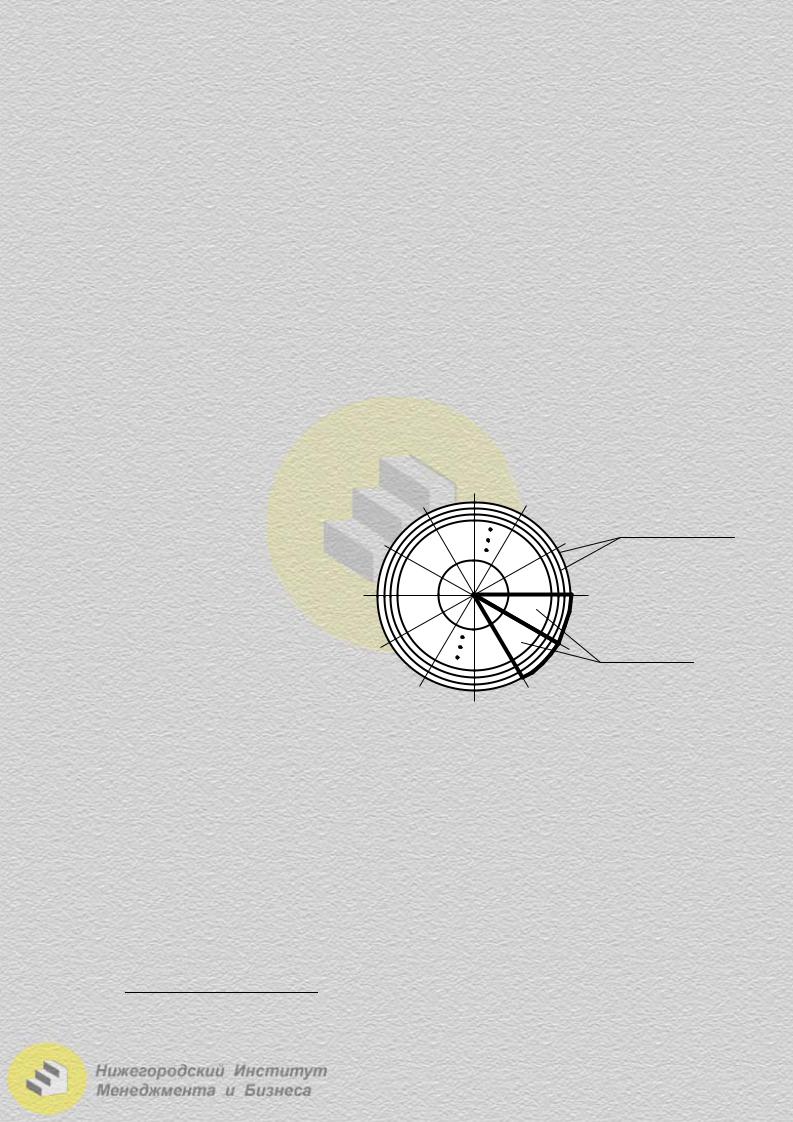
Вкаждом типе накопителей используются свои носители информации – устройства для записи, чтения и хранения информации. Носители в основном существуют в виде разного рода дисков и магнитных лент.
Накопители на магнитных дисках (НМД) являются самыми распространенными и используют в качестве носителей различные магнитные диски (МД). МД
бывают жесткими и гибкими. Для записи информации на магнитные диски используется принцип магнитной записи8.
Влюбом НМД есть магнитные головки чтения-записи, состоящие из U-об- разного ферромагнитного сердечника с намотанной на него катушкой (обмоткой) магнитопровода. При пропускании электрического тока через катушку в сердечнике создается магнитное поле. Благодаря зазору, сделанному в основании U-сердечника, магнитное поле частично распространяется в окружающее пространство и локализуется в рабочем слое носителя, помещенного напротив зазора. Магнитный поток, пересекающий зазор, замыкается через носитель, что приводит к поляризации его магнитных частиц (доменов) в направлении поля. При изменении направления тока в катушке магнитное поле сердечника меняет направление, что приводит к другой ориентации доменов.
Вкачестве запоминающей среды МД используются магнитные материалы со специальными свойствами, позволяющими фиксировать два магнитных состояния
–два направления намагниченности. Каждому из этих состояний ставятся в соответствие двоичные циф-
ры: 0 и 1. Так на поверх- |
Дорожки (треки) |
||||
ности МД записываются |
|
||||
биты и байты информа- |
|
||||
ции. Остаточная намаг- |
|
||||
ниченность |
магнитного |
|
|||
слоя |
поверхности |
МД |
|
||
позволяет хранить и счи- |
Секторы |
||||
тывать |
записанную |
ин- |
|
||
формацию. |
|
|
|
||
Информация на по- |
Рис. 2.1.9. Схема размещения информации |
||||
верхности МД распола- |
|||||
для хранения на магнитном диске |
|||||
гается вдоль концентри- |
|
||||
ческих окружностей – дорожек или треков (рис. 2.1.9). Количество дорожек на |
|||||
МД и их информационная емкость зависят от типа МД, конструкции НМД, ка- |
|||||
чества магнитных головок и магнитного покрытия. Каждая дорожка МД разбита |
|||||
на секторы. В одном секторе дорожки содержится строго определенное количе- |
|||||
ство байт данных для каждого типа МД. Кластер − это минимальная единица |
|||||
размещения информации на диске, состоящая из одного или нескольких смеж- |
|||||
ных секторов дорожки. |
|
||||
При записи и чтении информации двигатель НМД вращает МД вокруг сво- |
|||||
ей оси, а механизм управления магнитной головкой подводит ее к определенной |
|||||
дорожке, выбранной для записи или чтения контроллером НМД. |
|||||
8 Магнитная запись использует явление электромагнетизма: при прохождении электрического тока через проводник вокруг проводника образуется магнитное поле, которое может изменять свойства находящегося в этом поле ферромагнитного вещества. Изменение направления тока меняет полярность магнитного поля.
26
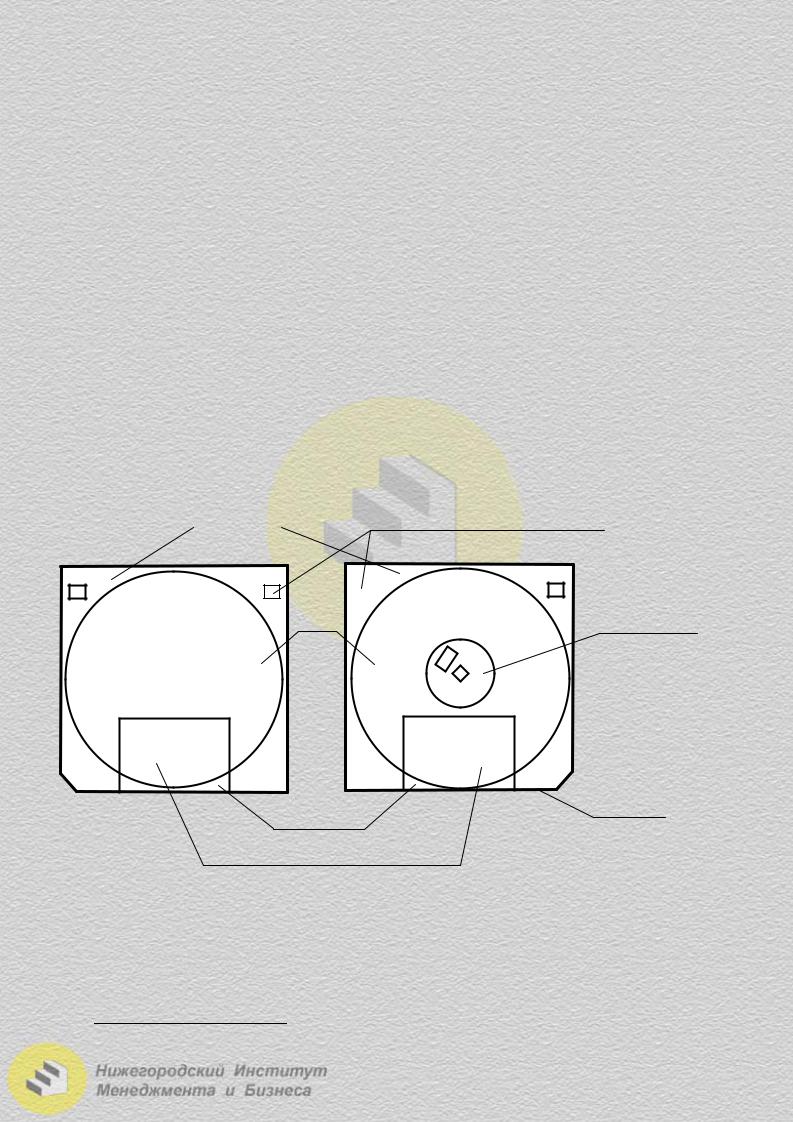
Накопители на гибких магнитных дисках
Накопители на гибких магнитных дисках, дисководы – первые накопители информации, использовавшиеся в PC IBM. В качестве носителей информации дисководов используются гибкие диски (от англ. «floppy disk»), или дискеты – устройства для хранения небольших объемов информации. В современных ПК используются 3,5" 9 дисководы, на старых моделях ПК можно встретить и формат 5,25", существовали и 8" дисководы.
Дискета 3,5" (рис. 2.1.10) состоит из МД – круглой полимерной подложки, покрытой с двух сторон магнитным окислом, и жесткого пластикового футляра, в который помещен МД, внутри футляра нанесено мягкое очищающее покрытие для защиты МД. Область контакта МД с головками дисковода закрыта металлической или пластиковой заслонкой с помощью пружины, которая позволяет отодвигать заслонку при установке дискеты в дисковод. В центре дискеты находится специальная втулка с установочным отверстием, служащая для устойчивого вращения и правильной ориентации (относительно начала дорожек) МД в дисководе. На нижней стороне дискеты есть отверстие с пластиковой заслонкой для защиты МД от записи. Если заслонка закрывает отверстие, то запись и удаление информации с МД разрешены, в противном случае – запрещены.
|
Дискета – вид сверху |
|
|
Дискета – вид снизу |
||||||||||||
|
|
|
|
|
Этикетка |
|
|
Отверстие защиты от записи |
||||||||
|
|
|
|
|
|
|
|
|
|
|
||||||
|
|
|
|
|
|
|
|
|
|
|
|
|
|
|
|
Втулка |
|
|
|
|
|
|
|
|
|
|
|
|
|
|
|
|
|
|
|
|
|
|
|
|
|
|
||||||||
|
|
|
|
|
|
|
|
|
|
|
|
|
|
|
|
|
|
|
|
|
|
|
|
|
|
|
|
|
|
|
|
|
с установочным |
|
|
|
|
|
|
|
|
|
|
|
|
|
|
|
|
|
|
|
|
|
|
|
|
|
|
||||||||
|
|
|
|
|
|
|
|
МД |
|
|
|
|
|
|
|
отверстием |
|
|
|
|
|
|
|
|
|
|
|
|
|
|
|
|
|
|
|
|
|
|
|
|
|
|
|
|
|
|
|
|
|
|
|
|
|
|
|
|
|
|
|
|
|
|
|
|
|
|
|
Футляр
Заслонка
Отверстие для записи-чтения
Рис. 2.1.10. Устройство дискеты
Количество дорожек и секторов зависит от типа и формата дискеты. В настоящее время используются дискеты с диаметром МД 3,5 дюйма (89 мм), емкостью 1,44 МБ, числом дорожек – 80, количеством секторов на дорожке – 18. Емкость сектора дискеты обычно 512 байт.
9 Значок ["] означает дюйм, то есть 3,5" – 3,5 дюйма, 1 дюйм = 2,54 см.
27

Дискеты в настоящее время используются в основном для переноса небольшого объема данных с одного компьютера на другой (при отсутствии альтернативных способов) и для архивного хранения данных также небольшого объема. Дискеты являются ненадежным, но очень дешевым носителем.
Важные правила обращения с дискетой:
–нельзя подвергать корпус дискеты каким-либо механическим воздействиям (удары, тряска, перегибы и т.д.), носить дискеты можно только в специальных, жестких пластиковых коробках для транспортировки дискет;
–нельзя прикасаться руками и любыми предметами к покрытию МД;
–нельзя подвергать дискету воздействию электромагнитных полей;
–нельзя делать надписи на приклеенной к дискете этикетке10;
–нельзя подвергать дискету воздействию большой влажности;
–после воздействия низкой температуры дискету перед использованием выдержать не менее 30 минут при комнатной температуре;
–перед выключением ПК дискету, находящуюся в дисководе, лучше вы-
нуть;
–вставлять дискету в дисковод и вынимать ее из него можно ТОЛЬКО ТОГДА, когда не горит индикатор работы дисковода.
Основные компоненты дисковода: рабочий двигатель, магнитные головки, шаговый двигатель и механизм привода, электронные схемы управления. ЦП управляет дисководом с помощью контроллера FDD. Дисковод устанавливается в посадочное место для устройств с форм-фактором 3,5" внутри системного блока,
закрепляется винтами и подключается к разъему FDD материнской платы с помощью специального шлейфа11 FDD, а также кабелем питания к блоку питания.
Дискета устанавливается пользователем в прорезь дисковода (рис. 2.1.11) вверх этикеткой, заслонкой вперед, автоматически фиксируется в корпусе FDD, при этом освобождается кнопка выброса дискеты.
При окончании сеанса работы с дискетой и если не горит индикатор работы дисковода, дискету надо извлечь, нажав на кнопку выброса дискеты.
Дисковод 3,5" является низкоскоростным, дешевым накопителем (стоимость 7-9$) для работы с небольшими (по современным меркам) объемами информации.
Накопители на жестких магнитных дисках
В каждом ПК есть накопитель на жестких магнитных дисках, сокращенно называемый жестким диском, HDD, или винчестером12, являющийся основным информационным складом, хранящим все установленное и работающее программное обеспечение ПК и основные пользовательские данные. Винчестер, как и дискеты, является устройством для постоянного хранения данных при условии правильной эксплуатации.
10Надписи на этикетке дискеты надо делать, когда этикетка еще не отклеена от ее подложки.
11Шлейфом в ПК называется многожильный кабель для передачи данных.
12Термин «винчестер» появился в начале 70-х годов, когда фирма IBM выпустила высокоскоростной накопитель емкостью 60 МБ, состоявший из четырех 14" пластин, имевший неофициальное название Winchester. В дальнейшем термин «винчестер» стал названием любых жестких дисков.
28
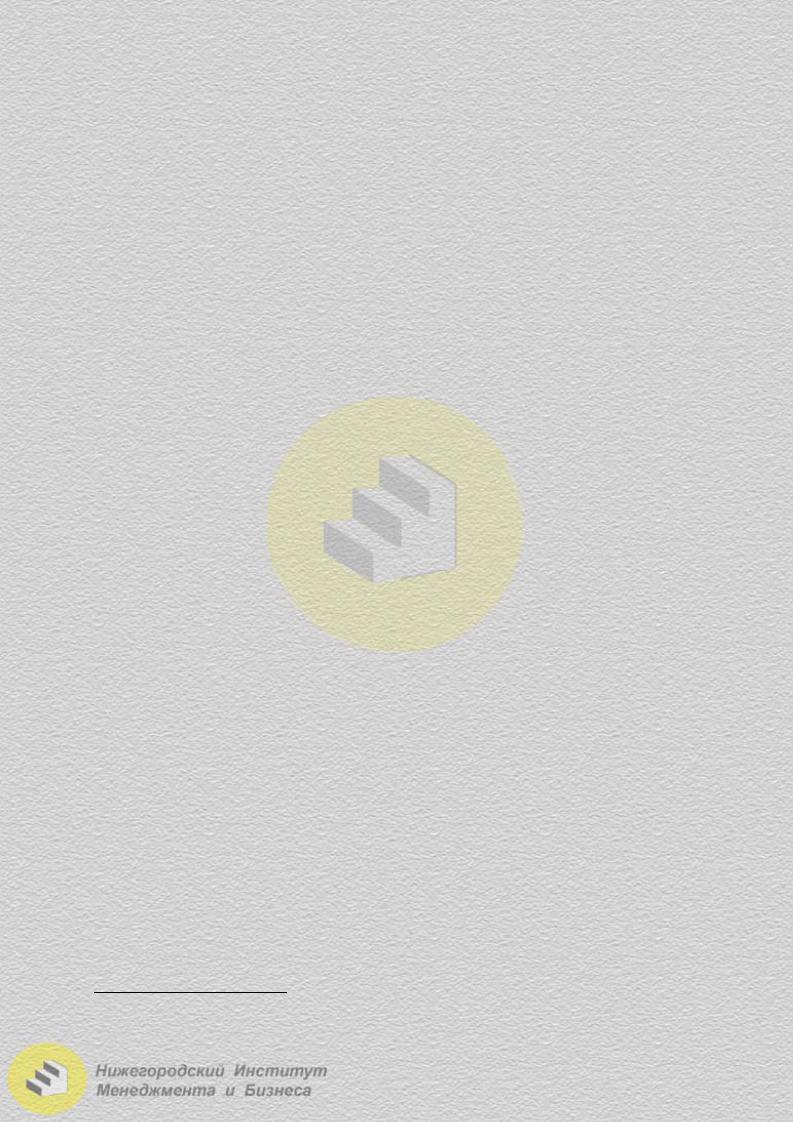
Носителями информации винчестера являются магнитные диски в виде круглых пластин, называемых платтерами, изготовленных из сплавов алюминия или из керамики и покрытых ферролаком. Винчестер имеет один или несколько платтеров, помещенных вместе с блоком магнитных головок в герметически закрытый корпус. Как и у дискеты, рабочие поверхности платтеров разделены на кольцевые концентрические дорожки, а дорожки – на секторы. Для пакетов МД (два или несколько дисков, установленных на одной оси) вводится понятие «цилиндр». Цилиндром называется совокупность всех дорожек пакета дисков, находящихся на одинаковом расстоянии от центра пакета. Поверхность платтера благодаря современным технологиям напыления имеет магнитное покрытие толщиной всего лишь в 0,025 мкм. При вращении платтера над ним образуется воздушный слой, который обеспечивает воздушную подушку для зависания головки на высоте 0,1 – 0,01 мкм над его поверхностью. В отличие от дискеты, во время работы ПК диски винчестера вращаются непрерывно, независимо от обращения к ним пользователя. Первые модели HDD имели скорость вращения дисков 3600 об/мин, у современных моделей скорость вращения составляет 7200 об/мин, есть HDD со скоростями 10 000 и даже 15 000 оборотов в минуту. Диаметр МД винчестера обычного ПК – 3,5", в некоторых устаревших моделях – 5,25", в переносных компьютерах – 2,5" и даже 1,8".
В современных винчестерах используется метод зонной записи, при котором количество секторов на дорожке является переменным. Дорожки, наиболее удаленные от центра (а значит и более длинные) содержат большее число секторов, чем близкие к центру. Все цилиндры делятся на зоны (от 10 и более), начиная с внутренней зоны (самой близкой к центру) в каждой последующей количество секторов на дорожку возрастает на определенную производителем диска величину. Метод зонной записи позволяет увеличить емкость жестких дисков примерно на 30%.
Емкость жестких дисков ПК благодаря высокой плотности записи достигает ста и более гигабайт, быстродействие их на 1-2 порядка более высокое, чем у дисководов, но и стоимость HDD тоже больше (в 7-8 и более раз) стоимости FDD. Современные винчестеры в обычных ПК имеют емкость 20, 40, 60, 80, 100, 120, 160 ГБ.
Чтобы получить на МД винчестера логическую структуру (рис. 2.1.9), выполняется процедура, называемая физическим, или низкоуровневым, форматированием13 (low-level formatting). В ходе выполнения этой процедуры контроллер записывает на платтеры служебную информацию, которая определяет разметку цилиндров диска на секторы и нумерует их. Форматирование низкого уровня осуществляет также маркировку дефектных секторов14 для исключения их использования в процессе эксплуатации диска. У современных винчестеров низкоуровневое форматирование осуществляется только в производственных условиях.
Основные компоненты жесткого диска: пакет дисков, двигатель привода дисков, магнитные головки, механизм привода головок, электронные схемы управления, кэш-память. Головки считывания-записи вместе с их несущей кон-
13Для жестких дисков и дискет выполняется также логическое (высокоуровневое) форматирование, которое будет рассмотрено далее.
14Дефектные или bad-сектора образуются обычно при повреждении магнитного слоя поверхности МД.
29
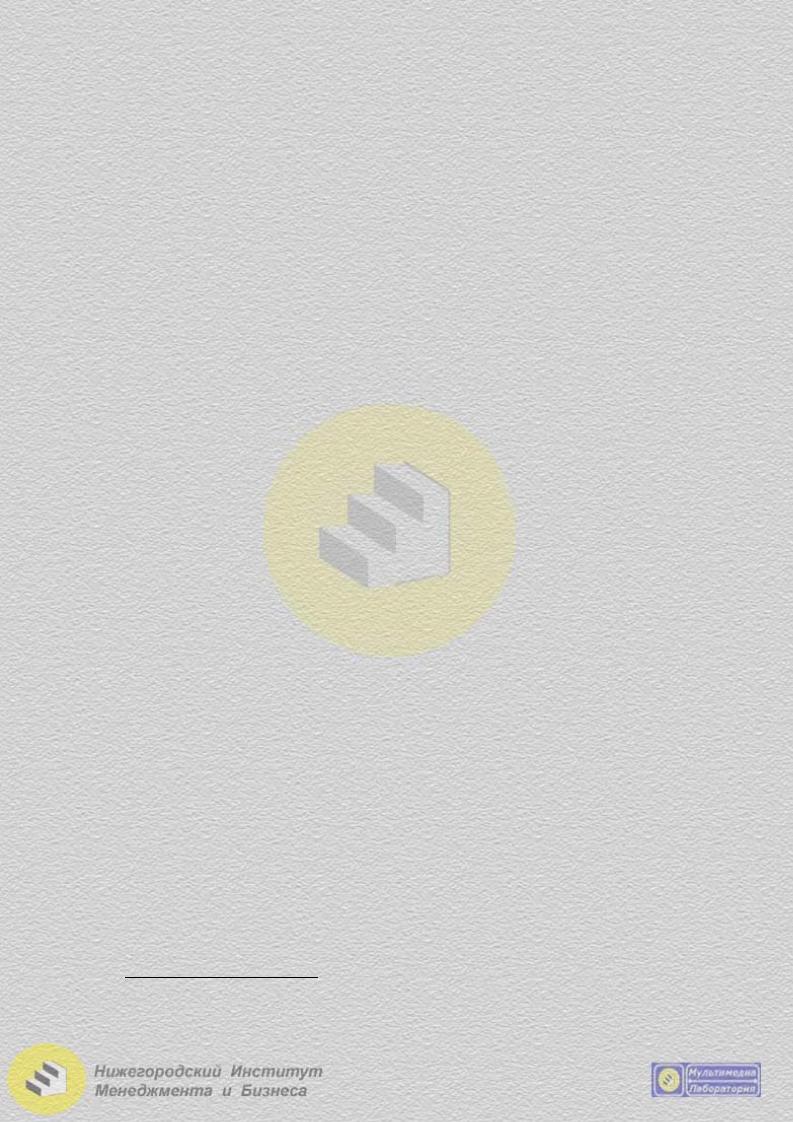
струкцией и платтерами заключены в герметически закрытый корпус, называемый модулем данных. При установке модуля данных в корпус винчестера он соединяется с системой, подающей очищенный охлажденный воздух. Современные винчестеры снабжаются встроенной кэш-памятью15, которая существенно повышает их производительность.
Винчестеры являются высокоскоростными и достаточно дорогими накопителями для работы с большими объемами информации.
Основные правила обращения с жесткими дисками:
Винчестеры нельзя подвергать механическим воздействиям, повышенной влажности, воздействию электромагнитных полей.
Диапазон рабочих температур – от 5 до 55 °С. После воздействия низкой температуры (при транспортировке), HDD перед использованием необходимо 1,5-2 часа выдержать при комнатной температуре.
Винчестеры и весь ПК в целом нельзя подвергать резким перепадам напряжения электрической сети. Для защиты от падения или бросков сетевого напряжения необходимо использовать специальные устройства – блоки бесперебойного питания или хотя бы сетевые фильтры.
Ни в коем случае нельзя быстро включать-выключать ПК. Это грозит выходу из строя в первую очередь жесткого диска. Перерыв между включением и выключением ПК должен составлять как минимум 30 секунд.
Винчестер является стационарным устройством, находится внутри системного блока и не имеет доступа к нему снаружи16. Это сделано специально, поскольку жесткий диск является очень сложным и хрупким устройством, не предназначенным для постоянного механического воздействия. Необходимая транспортировка HDD осуществляется крайне осторожно (без тряски и ударов) в специальной пластиковой упаковке.
Существуют так называемые лотки для «переносных» HDD – Mobile Rack. Лоток устанавливается в корпус системного блока на посадочное место для устройств с форм-фактором 5,25", подключается шлейфом HDD к материнской плате и кабелем питания к блоку питания. В лотке установлен выдвигающийся картридж, в который может быть помещен обычный жесткий диск 3,5". Необходимая транспортировка в Mobile Rack винчестера возможна только в случае его надежного крепления в картридже – без тряски и ударов.
Накопители на оптических компакт-дисках
Накопители на оптических компакт-дисках, CD-приводы, а также CD-ReW- приводы являются сейчас стандартными накопителями ПК и используют в качестве носителей различные оптические компакт-диски (Compact Disk – CD), которые служат основным источником распространения программного обеспечения, удобным средством для архивирования и переноса пользовательских данных. Принцип работы CD-накопителей был заимствован у CD-аудиоплейеров, пришедших на смену проигрывателям грампластинок.
15Кэш-память жесткого диска имеет то же функциональное назначение, что и кэш-память основной памяти, она служит быстродействующим буфером памяти для кратковременного хранения информации, считываемой или записываемой на диск.
16Снять винчестер можно только удалив кожух системного блока.
30
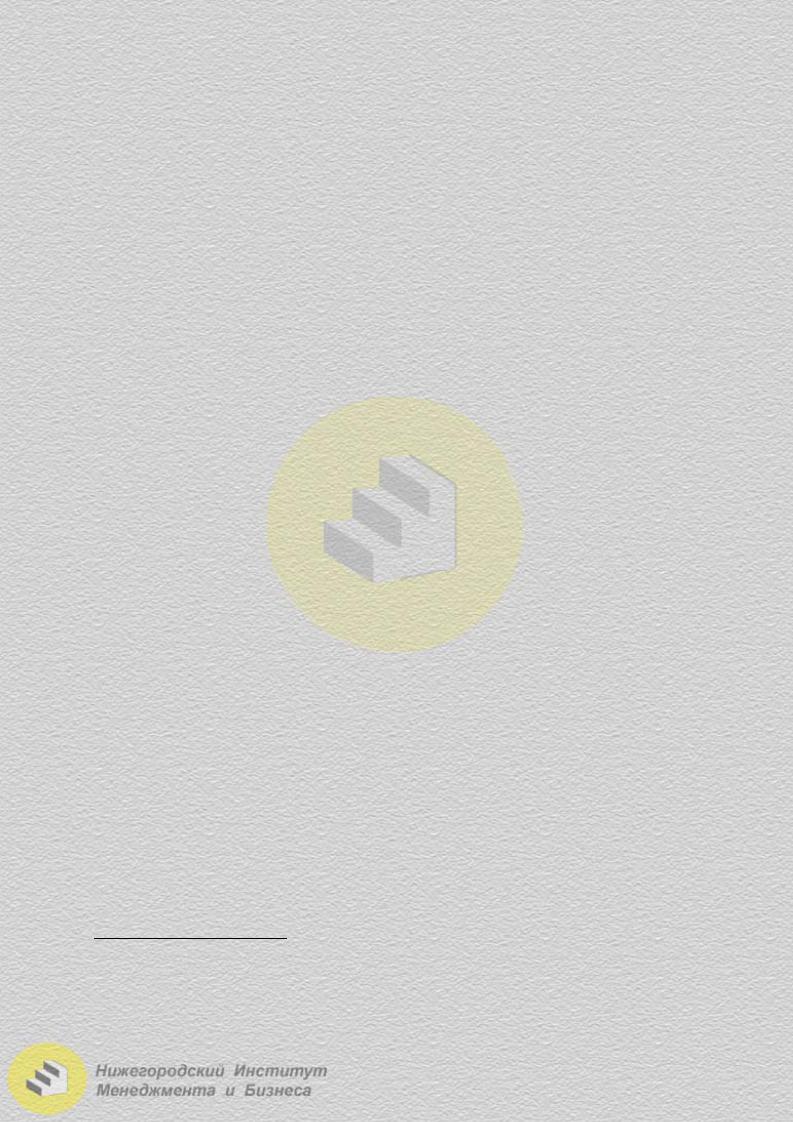
CD-диски имеют емкость 650, 700, 800 МБ17, диаметр – 120 мм18, толщину 1,2 мм, центральное отверстие диаметром 15 мм. Область вокруг отверстия называется зоной крепления, она предназначена для установки и удерживания диска во время работы в CD-приводе. Информация на CD-диске располагается только на одной (нижней) из его поверхностей. На этой рабочей поверхности вслед за зоной крепления размещена таблица содержимого диска – VTOC (Volume Table of Contents). Далее идет область шириной 33 мм для хранения данных, физически представляющая собой единый трек в виде спирали, идущей от внутреннего диаметра к наружному. Область хранения данных может быть разбита на логические треки числом от 1 до 99. Завершающей на рабочей поверхности является терминальная область, после которой расположен узкий предохраняющий обод диска.
Взависимости от назначения и физической структуры различают несколько типов CD-дисков. Диски типа CD-ROM19 предназначены только для считывания
сних информации и содержат какое-либо системное, прикладное, игровое или другое программное обеспечение20. CD-ROM-диск состоит из трех основных слоев: основы из поликарбоната, на которую отштамповывается рельеф компакт диска, слоя напыления из алюминия или его сплава и верхнего защитного слоя лака. Диски CD-ROM выпускаются в производственных условиях с помощью эталонного диска и основной матрицы.
Вфизической структуре записываемых CD-дисков можно выделить четыре основных слоя, пятым слоем (у CD-ROM – четвертым) можно считать изображение на верхней нерабочей поверхности диска. Первый слой – пластмассовая основа из поликарбоната, на которую наносится активный слой (из цианина или фталоцианина), позволяющий осуществлять запись. Третий слой – пласт светоотражающего материала (серебра или золота). Четвертым, верхним слоем является напыление специального защитного лака.
При записи CD-диска рабочая поверхность обрабатывается мощным тонким
лазерным лучом, который выжигает на активном слое углубления – «питы» (pits), соответствующие цифровым единицам21. Записанная цифровая информация хранится на CD-диске в виде чередующихся по ходу спирали углублений и основного слоя – единиц и нолей. При считывании CD-диска тонкий лазерный луч головки CD-привода направляется на поверхность диска, вращающегося с большой скоростью. Участки области данных с записанными цифровыми кодами 0 и 1 отличаются коэффициентом отражения. Отраженный от углублений либо основного слоя луч попадает на фотоприемник, который в зависимости от величины падающего на него света выдает разные электрические сигналы, преобразующиеся затем в цифровые ноли и единицы.
Диски типа CD-R (Compact Disk Recordable – записываемый компакт диск) предназначены для одноразовой записи данных и многократного чтения. Реагирующий слой CD-R-диска под действием сильного излучения лазера изменяет свою структуру. Участки – питы, обработанные лазерным лучом, навсегда тем-
17Новый стандарт CD-дисков высокой плотности, разработанный фирмами Sony и Philips, имеет объем 1,3 ГБ.
18Существует уменьшенный вариант дисков CD-R диаметром 80 мм и объемом 200 МБ.
19Compact Disk Read Only Memory – компакт-диск только для чтения.
20До появления в ПК и массового распространения CD-приводов во второй половине 90-х годов для распространения программного обеспечения использовались в основном дискеты.
21Процесс записи называют «прожигом», что на самом деле не совсем точно отражает процесс формирования участков активного слоя с ухудшенной прозрачностью.
31
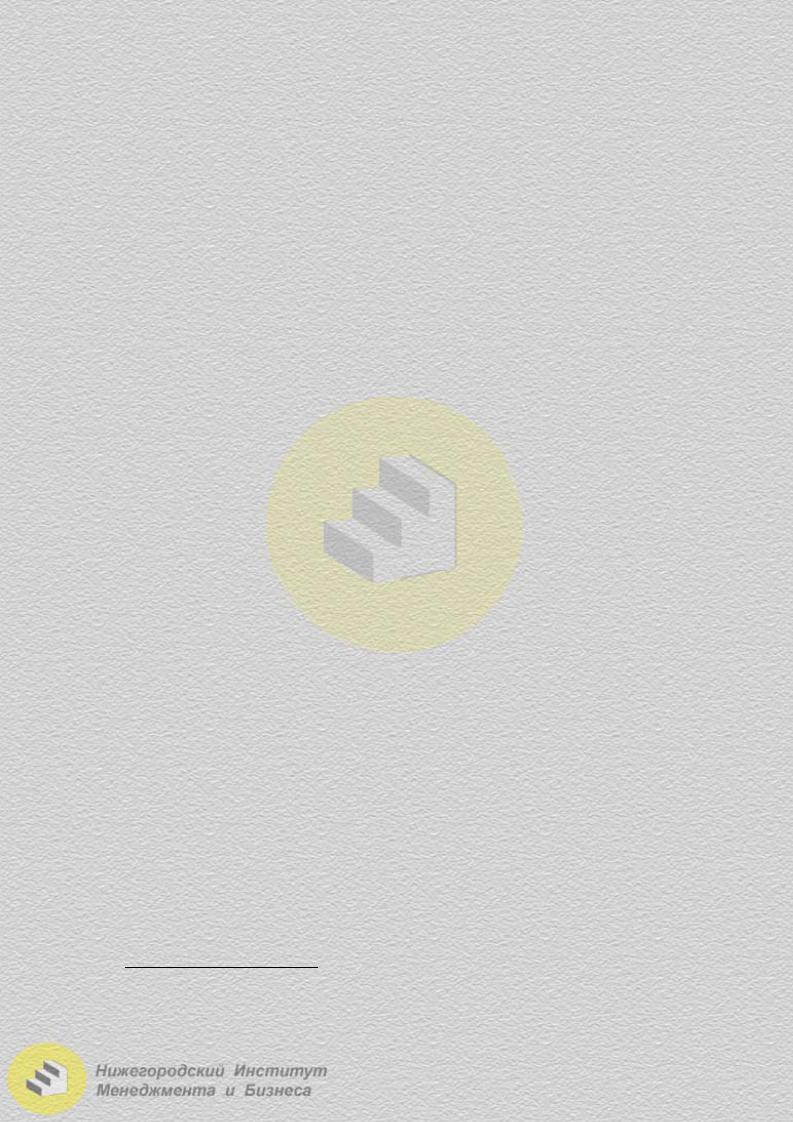
неют, за счет этого меняется их отражающая способность. Считать данные записанных CD-R-дисков можно на любом современном CD-приводе.
Диски типа CD-RW (Compact Disk Rewritable – перезаписываемый компакт диск) предназначены для многоразовой записи и многократного чтения. В CD- RW-дисках реагирующий слой – многоуровневый (защищен двумя слоями диэлектрика), состояние материала в записываемом слое изменяется с кристаллического на аморфное. Различные состояния имеют различные коэффициенты отражения. Однократные изменения отражающих способностей CD-RW-диска обратимы, то есть записанную информацию при необходимости можно удалить, чтобы записать другую. Считать данные записанных CD-RW-дисков можно на любом современном CD-приводе.
Носители типа CD-R могут быть записаны, а CD-RW записаны и неоднократно перезаписаны на CD-ReW-приводах22, имеющих сейчас большую популярность.
Процесс загрузки-выгрузки CD-диска осуществляется с помощью кнопки выброса выдвижного лотка.
В последние годы рынок оптических накопителей постепенно завоевывают различных типов DVD-приводы23. Носители DVD24 – оптические диски с повышенной плотностью записи, которые, как и CD-диски, бывают с неизменным содержимым, однократно записываемым и перезаписываемым. Основные физические отличия DVD дисков от CD состоят в возможности повышенной плотности записи, использования для хранения информации двух сторон и двух слоев (для записи с каждой стороны). DVD-диски в зависимости от количества сторон и слоев записи бывают четырех типов: односторонний, однослойный, объем – 4,7 ГБ; односторонний, двухслойный – 8,5 ГБ; двусторонний, однослойный – 9,4 ГБ и двусторонний, двухслойный – 17 ГБ. Существуют технологии записи DVDдисков объемами 50 и 100 ГБ. Глобальному распространению DVD-приводов препятствует отсутствие единого стандарта DVD-технологии.
Пользуются популярностью комбо-приводы, совмещающие в себе функции CD-ReW и DVD-ROM приводов. Более подробный обзор стандартов и форматов DVD из-за их необычайного многообразия в этом пособии не представляется возможным.
CD-приводы являются достаточно скоростными и недорогими накопителями для работы со средними объемами информации.
Основные правила обращения с CD и DVD-дисками:
нельзя прикасаться пальцами и любыми предметами к рабочей поверхности CD (у DVD – к рабочим поверхностям), брать CD можно только за края диска;
не допускать попадания на CD какой-либо жидкости, любых загрязнений;
нельзя подвергать CD механическим и длительным световым воздействиям, хранить и носить CD можно только в предназначенных для этого пластиковых коробках (но не в бумажных или целлофановых конвертах!);
после воздействия низкой температуры CD необходимо 20-30 минут выдержать при комнатной температуре.
22CD-ReW-привод (Compact Disk ReWritable) отличается от устройства обычного CD-привода электронными схемами управления и наличием записывающей оптической головки.
23DVD-ROM, DVD-R/RW/+R/RW.
24DVD – исторически комбинация этих букв сложилась как аббревиатура от слов digital video disc, сейчас DVD обычно расшифровывается как digital versatile disc.
32
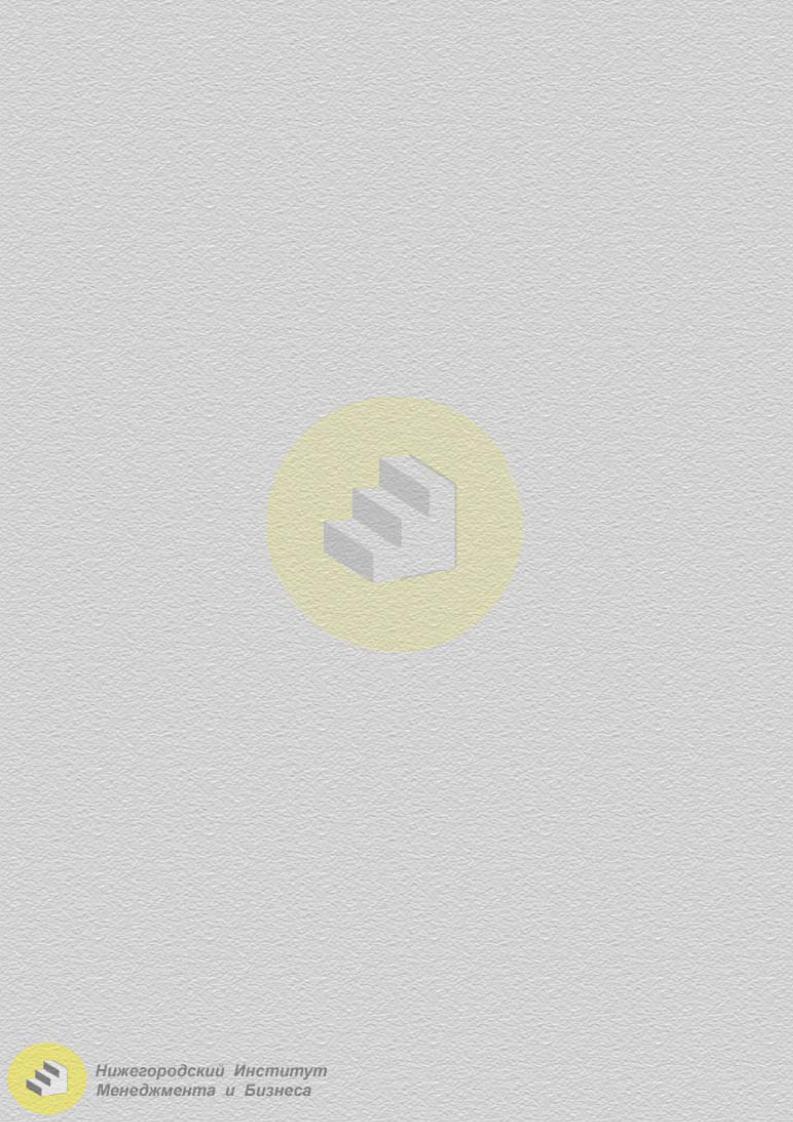
Другие типы накопителей
Существует множество других видов накопителей, использующихся для различных целей, но не получивших массового распространения.
Накопители на магнитооптических дисках – НМОД, различные МО-при- воды, CD-МО (Compact Disk Magneto-Optical) используют в качестве носителей магнитооптические диски (МОД). Существуют следующие типы МОД: однократно записываемые, стандарта CCW (Continuous Composite WORM) и переза-
писываемые стандарта LIMDOW (Light Intensity Modulation/Direct OverWrite).
Типоразмеры МОД – 3,5", 5,25", емкости двухсторонних МОД 5.25": 650 МБ; 1,3
ГБ; 2,6 ГБ; 4.6 ГБ; 5,2 ГБ; емкости односторонних МОД 3.5": 128, 230, 540, 640 МБ; 1,3 ГБ.
Основные недостатки магнитооптической технологии: низкая скорость записи, высокая стоимость НМОД и МОД. Магнитооптические системы применяются в массивах данных магнитооптических библиотек, для резервного копирования данных. Магнитооптические накопители бывают внешнего и внутреннего исполнения и обычно имеют для подключения интерфейс SCSI.
Накопители на магнитной ленте используют носители с магнитной лентой – бобины, картриджи и кассеты. С ПК используются накопители на кассетной магнитной ленте – стримеры (от англ. «tape streamer») – устройства на основе лентопротяжных механизмов. Типов стримеров, кассет и картриджей существует в настоящее время множество. Емкости кассет и картриджей – от нескольких единиц до сотен гигабайт.
Стримеры – инерционные механизмы, требующие после каждой остановки ленты ее небольшой перемотки назад – перепозиционирования, что увеличивает и без того большое время доступа к информации на ленте. Основной недостаток стримеров – низкая скорость записи, поиска и считывания информации. Поэтому стримеры используются только для резервного копирования и архивирования информации. Стримеры имеют также внешнее и внутреннее исполнение, формфактор 3,5" и 5,25", используют для подключения интерфейс SCSI.
Существует множество накопителей на сменных дисках, одна из их современных наиболее распространенных разновидностей – ZIP-накопители или ZIPдисководы. Накопители ZIP также бывают внешними и внутренними и используют в качестве носителей магнитные диски (внешне напоминающие дискеты 3,5"), объемами 100, 250, 750 МБ. Подключаются ZIP-дисководы по интерфейсам SCSI, IDE, портам LPT или USB. Большого распространения ZIP-нако- пители не получили из-за своей высокой стоимости, а также их носителей, невысокой надежности.
Существуют накопители – картоводы, использующие для хранения информации устройства на основе флэш-памяти, – флэш-карты. Флэш-карты, размером меньше дискеты, могут хранить от 128 МБ до нескольких ГБ информации. Большую популярность получили флэш-карты, подключаемые к порту USB системного блока.
33
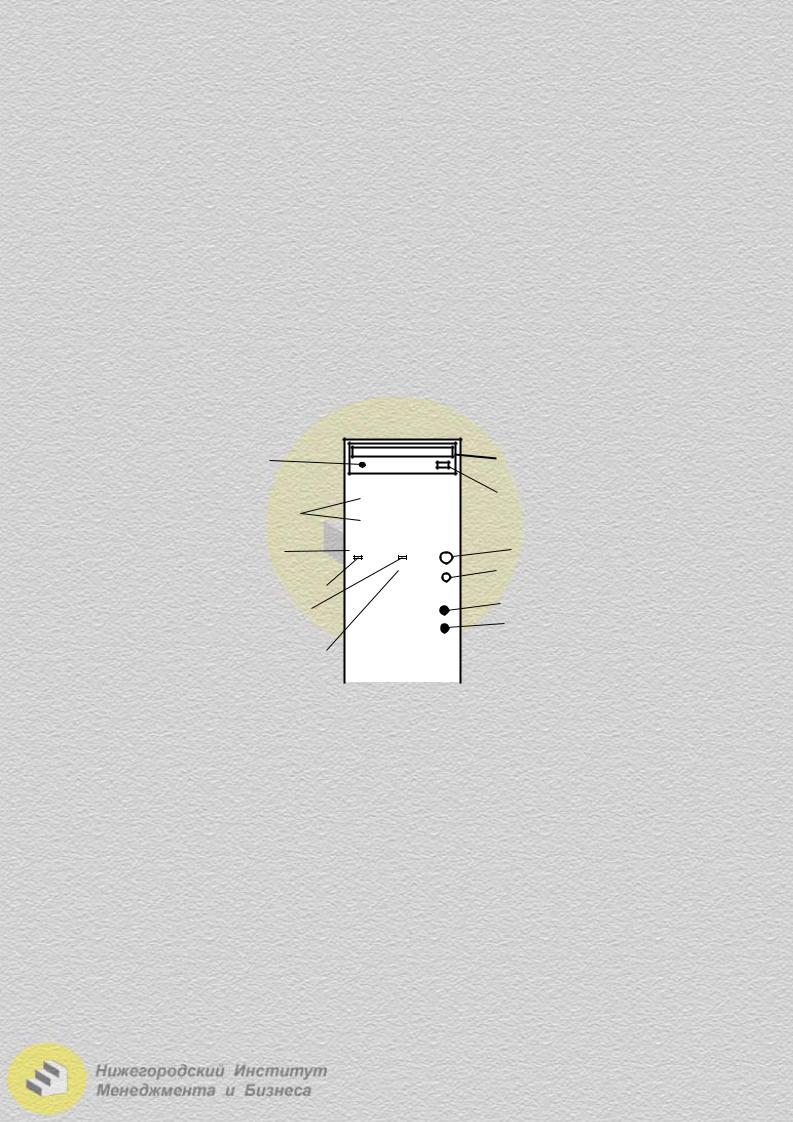
Остальные устройства системного блока
В корпусе системного блока установлен блок питания – устройство, обеспечивающее электрическим питанием все компоненты системного блока. Блок питания подключается кабелем питания к обычной электрической сети переменного тока напряжением 220 В и частотой 50 Гц через разъем на тыльной стороне системного блока. Блок питания осуществляет преобразование переменного тока в постоянный напряжением ± 5 и ± 12 В, поскольку компоненты системного блока питаются только постоянным током.
В системном блоке находится системный динамик – устройство для воспроизведения важных системных звуков, могут устанавливаться дополнительные кулеры (вентиляторы) для охлаждения важных устройств (например, винчестеров).
На лицевой стороне системного блока (рис. 2.1.11) обычно находятся две кнопки: кнопка включения/выключения питания, кнопка перезагрузки ПК («Reset») и два светодиодных индикатора: индикатор питания (как правило зеленого цвета), индикатор работы винчестера (красного либо желтого цвета).
Индикатор |
CD-привод |
работы CD |
Свободные посадочные места |
|
|
|
|
|
|
|
|
Кнопка управления |
для устройств 5,25" |
|
|
|
|
|
|
|
|
выдвижным лотком для CD |
|
|
|
|
|
|
|
|
||
Дисковод 3,5" |
|
|
|
|
|
|
|
|
Кнопка питания |
|
|
|
|
|
|
|
|
||
Индикатор работы дисковода |
|
|
|
|
|
|
|
|
Кнопка перезагрузки |
|
|
|
|
|
|
|
|
||
|
|
|
|
|
|
|
|
Индикатор питания |
|
Кнопка выброса дискеты |
|
|
|
|
|
|
|
|
|
|
|
|
|
|
|
|
|
Индикатор работы |
|
|
|
|
|
|
|
|
|
|
|
Свободное посадочное место |
|
|
|
|
|
|
|
|
винчестера |
для устройства 3,5" |
|
|
|
|
|
|
|
|
|
|
|
|
|
|
|
|
|
|
|
Рис. 2.1.11. Лицевая сторона системного блока |
|||||||||
Клавиатура
Клавиатура – устройство, с помощью которого осуществляется ввод данных, команд и управляющих воздействий в ПК. Существует множество различных типов клавиатур, отличающихся внешним исполнением и набором дополнительных функций. Ввод команд и информации с клавиатуры производится посредством клавиш. Обычная клавиатура содержит стандартный набор алфавит- но-цифровых клавиш, управляющие и функциональные клавиши, клавиши управления курсором, малую цифровую клавиатуру. На поверхности клавиш нанесены буквы английского и русского алфавитов, десятичные цифры, математические и специальные служебные знаки, знаки препинания, наименования клавишных функций.
В корпусе клавиатуры находится контроллер, который состоит из буферной памяти и схемы управления и подключается кабелем клавиатуры к разъему порта клавиатуры на тыльной стороне системного блока.
34
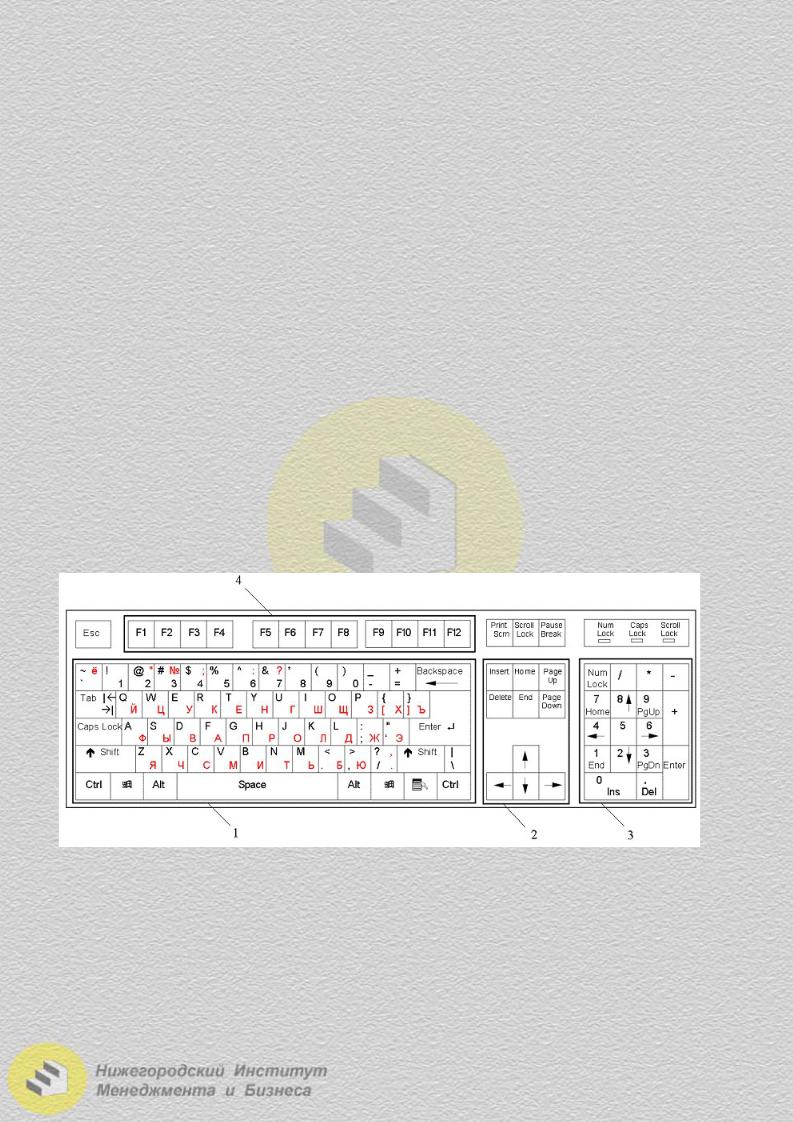
Контроллер клавиатуры осуществляет опрос состояния клавиш; буферизацию (временное запоминание) до 30 отдельных кодов клавиш на время между двумя соседними опросами клавиатуры; преобразование кодов нажатия клавиш (scan-кодов) в коды ASCII с помощью хранящихся в ПЗУ системных таблиц драйвера клавиатуры; тестирование клавиатуры при включении ПК; взаимодействует с ЦП через порт ввода-вывода клавиатуры; управляет световыми индикаторами клавиатуры.
Клавиатура имеет встроенный буфер – промежуточную память малого размера, куда помещаются введенные коды клавиш.
Контроллер клавиатуры организует автоматическое повторение клавишной операции: если клавиша нажата более 0,25 с. и удерживается, то генерируются повторные коды нажатия клавиши через регулярные интервалы до тех пор, пока клавиша не отпущена.
В случае переполнения буфера (например, при большой загрузке ЦП и постоянном удерживании какой-либо клавиши) системный динамик воспроизводит непрерывный звуковой сигнал, что означает недопустимость дальнейшего ввода с клавиатуры.
Назначение клавиш клавиатуры
Клавиатура состоит из следующих основных групп клавиш (рис. 2.1.12):
1.Основной блок клавиатуры.
2.Клавиши управления курсором.
3.Дополнительная (вспомогательная) клавиатура.
4.Функциональные и специальные клавиши.
Рис. 2.1.12. Клавиатура
1.В основном блоке находятся:
Алфавитно-цифровые клавиши, клавиши специальных символов.
Caps Lock (Caps Lock – фиксация прописных букв) – клавиша фиксации верхнего регистра – режима набора заглавными (прописными) буквами.
Alt, Shift и Ctrl используются в основном для дополнительных функций и изменения назначения других клавиш.
Shift (Shift – сдвиг) – клавиша верхнего регистра – ее нажатие совместно
сбуквенной или цифровой клавишей вводят соответственно прописную (заглавную) букву или один из спецсимволов.
35
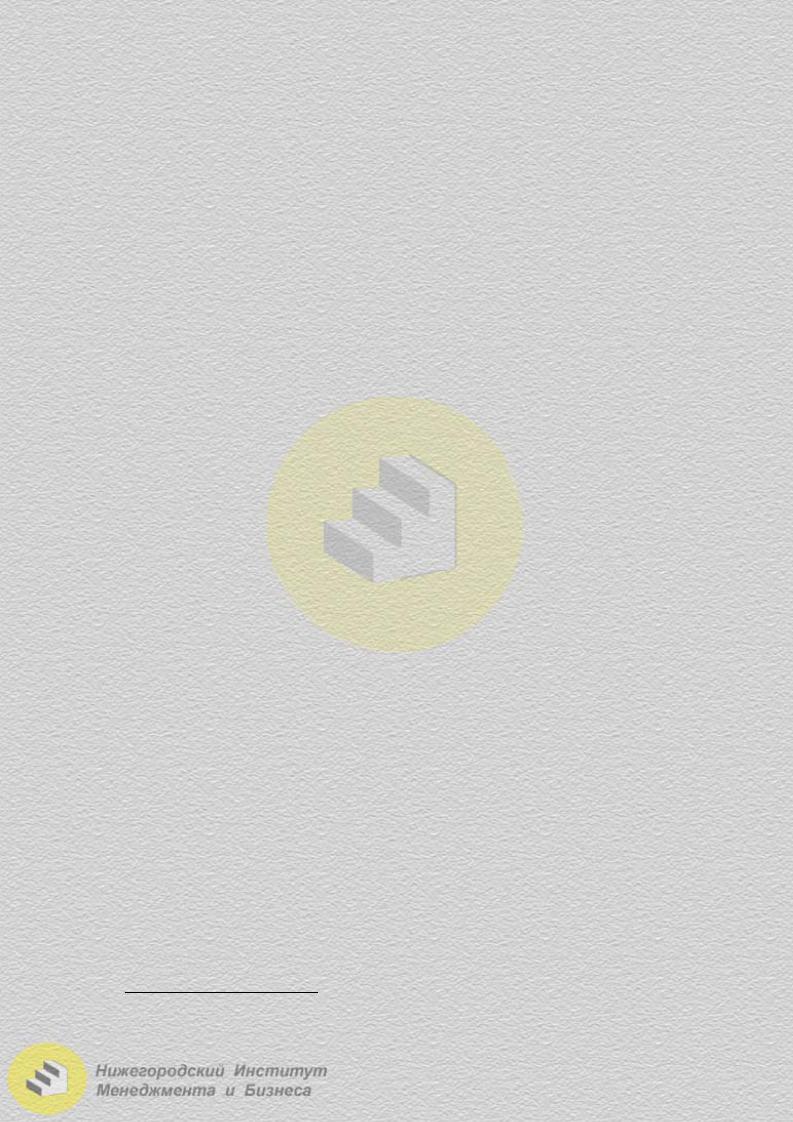
Ctrl (Control – управление) – управляющая клавиша, используется совместно с другими клавишами.
Alt (Alter – изменять) – клавиша выхода в основное меню окна программы, используется также совместно с другими клавишами.
Сочетания клавиш Ctrl и Shift, Alt и Shift – переключение алфавита (раскладки клавиатуры) в разных ОС. Левые клавиши Ctrl, Shift и Alt имеют дублирующие их клавиши справа основного блока клавиатуры.
Tab (Tabulation – табуляция) – клавиша табуляции, предназначена для перемещения курсора25 на несколько позиций вправо, переключения между
пунктами открытого окна, для создания отступа в текстовых редакторах. Сочетание Alt+Tab26 используется для переключения между работающими окнами в графических ОС.
Пробел (Space – пробел) – длинная клавиша (чаще – без обозначения) – вставляет пустой символ.
á – Флажок – клавиша вызова главного меню в ОС Windows.
 – клавиша вызова контекстного меню выбранного объекта в ОС
– клавиша вызова контекстного меню выбранного объекта в ОС
Windows.
Backspase (Backspace – пробел назад) – клавиша с маркером стрелки влево, называемая «забой», служит для удаления символа слева от курсора с возвратом на одну позицию влево.
Enter или Return (Enter – ввод) – завершение ввода команды, действия, операции, вставка пустой строки в текстовых редакторах (возврат каретки).
2.Клавиши управления курсором:
Ç, È, Å, Æ – стрелки – клавиши перемещения курсора соответственно вверх и вниз на одну строку, влево и вправо на один символ при кратковременном нажатии, при удерживании – непрерывное перемещение курсора.
PgUp (Page Up – страница вверх), PgDn (Page Down – страница вниз) –
клавиши перемещения курсора на одну экранную страницу вверх/вниз соответственно. Другими словами, PgUp – движение по тексту на экране в направлении его начала на одну страницу (возврат), PgDn – перемещение по тексту в направлении его конца на одну страницу (вперед).
Home (Home – дом), End (End – конец) – клавиши перемещения курсора соответственно в начало – первую позицию строки и в конец – последнюю позицию строки.
Delete или Del (Delete – удалить) – удаление символа под курсором (если курсор в виде мигающего подчеркивания) или справа от него (если курсор в виде │), или любого выделенного объекта. Shift+Delete – удаление выделенного фрагмента текста с записью в буферную память.
Insert или Ins (Insert – вставить) – клавиша переключения режимов ввода символов – вставки/замены. Отличаются эти режимы при наборе символов поверх существующих: в режиме вставки вводимые символы не удаляют имеющиеся, как бы раздвигают их; в режиме замены вводимые символы помещаются поверх существующих с их удалением. Ctrl+Insert – помещение выделенного
25Курсор – мигающий знак на экране, указывающий позицию ввода следующего символа.
26Нажатие сочетания клавиш производится так: сначала нажатие и удерживание клавиши Alt одним пальцем, затем другим пальцем – кратковременное нажатие и отпускание Tab, затем – отпускание Alt.
36
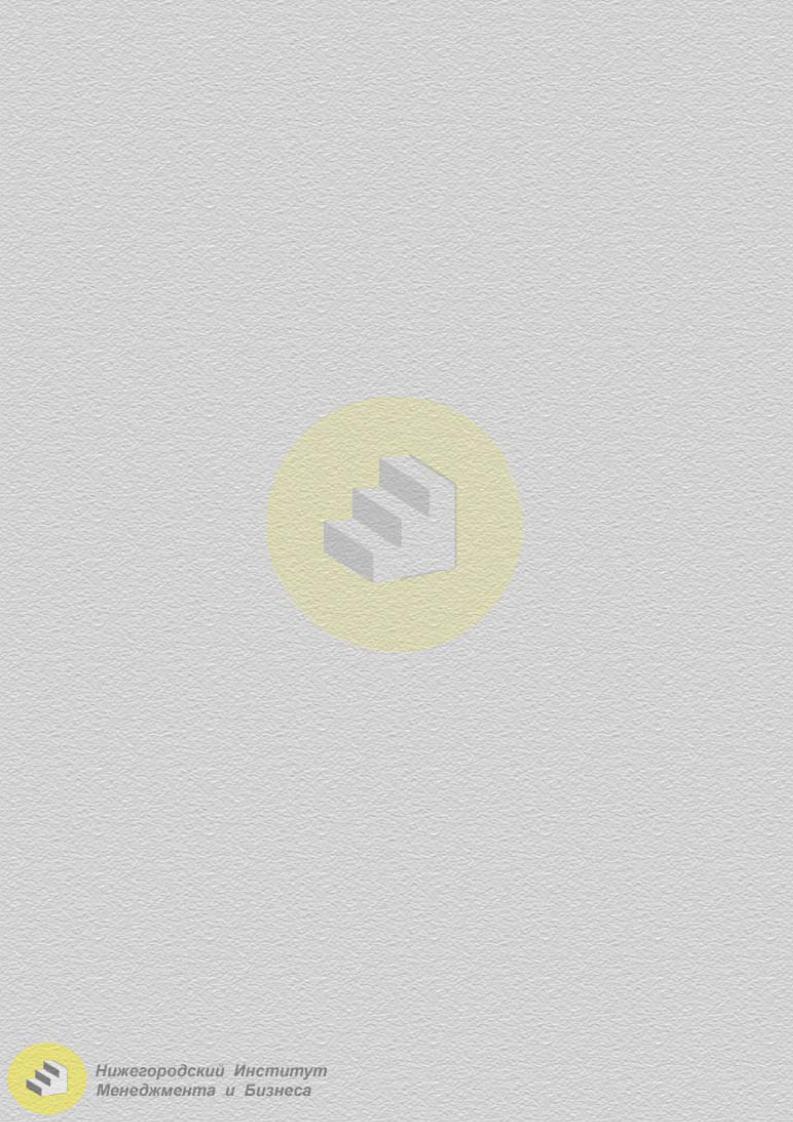
текстового фрагмента в буферную память. Shift+Insert – вставка текстового фрагмента из буферной памяти.
3. Дополнительная клавиатура:
Num Lock (Number Lock – фиксация цифр) – включение блока дополнительных клавиш, дублирующих цифры, символы математических операций, Enter и клавиши управления курсором. Используются для удобства работы с некоторыми программами, в частности с электронным калькулятором.
Цифровые клавиши на вспомогательной клавиатуре совмещены с клавишами управления курсором. Для переключения режимов используется клавиша Num Lock. В цифровом режиме светится диодный индикатор Num Lock в правой верхней части клавишной панели; при этом вводятся цифры, знаки математических операций (* – умножить, / – разделить, Enter – равно) и точки. Когда индикатор Num Lock не светится, назначение клавиш совпадает с назначением клавиш управления курсором.
4. Функциональные клавиши:
F1-F12 предназначены для различных специальных действий, вызывают наиболее часто употребляемые команды. В различных программах они имеют различные назначения, имеют возможность программироваться.
В большинстве программ принято, что клавиша F1 связана с вызовом подсказки. При работе с программой нажатием F1 вызывается контекстнозависимая подсказка, то есть подсказка по тому режиму или той функции, которая программой реализуется в этот момент.
Клавиша F10 в Windows-приложениях служит для выхода в основное меню программы.
5. Специальные клавиши:
Esс (Escape – выход) – клавиша отмены команды, выход из какого-либо пункта меню программы, отмена какого-либо действия.
Print Scrn (Print Screen – печать экрана) – служит для вывода содержимого экрана на принтер.
Scroll Lock (Scroll Lock – фиксация прокрутки) – используется некоторыми программами для фиксации курсора на одном месте и пролистывания всего документа. При включении прокрутки светится соответствующий индикатор в правой верхней части панели.
Pause Break (Pause Break – пауза, прерывание) – клавиша временной остановки программы. Прерывание (приостановка) выполнения программ и процедур, например вывода информации на экран; загрузки ОС. Для продолжения выполнения приостановленной программы нужно нажать любую клавишу.
6. Важное сочетание клавиш:
Ctrl+Alt+Del – перезагрузка ОС, используется с случае остановки работы ОС («повисания») для ее перезагрузки. Выражение «компьютер висит» означает полное отсутствие реакции ОС на действия пользователя. Если сочетание Ctrl+Alt+Del к перезагрузке компьютера не приводит, нужно нажать кнопку перезагрузки («reset») на лицевой панели системного блока. Перед вынужденной перезагрузкой необходимо убедиться в отсутствии реакции именно ОС, а не работающей прикладной программы.
37

Манипуляторы типа «мышь»
Манипулятор «мышь» вместе с клавиатурой постоянно используется для ввода информации и очень облегчает управление ПК во время работы в графическом режиме, когда указатель мыши двигается по экрану синхронно с перемещением мыши по горизонтальной поверхности в различных направлениях.
Для ввода команд используются кнопки мыши. Обычно используют двух-, трехкнопочные мышки и двухкнопочные мышки с дополнительными средствами для скроллинга27. Средства скроллинга обычно располагаются между двумя кнопками мыши и делятся на три типа: вращающееся резиновое колесико, небольшой перемещающийся рычажок, качающаяся третья кнопка. Устройства скроллинга могут дополняться еще одной кнопкой (на нижней или боковой поверхности корпуса мыши) для задания особого режима прокрутки изображения.
По принципу действия мыши делятся на оптико-механические и оптические. Оптико-механическая мышь состоит из корпуса, кнопок, кабеля, микроконтроллера и следящей системы. В следящую систему входят: вращающийся металлический шарик в резиновой оболочке, закрепленный в нижней части корпуса мыши; два пластиковых валика вертикального и горизонтального перемещения с дисками, имеющими тонкие прорези; два фотоэлемента и два излучателя (оптопары); ведущий валик. При движении мыши по горизонтальной поверхности шарик непосредственно соприкасается с этой поверхностью, его вращение передается на ведущий валик и валики перемещения. Вращающиеся диски валиков перемещения с помощью прорезей формируют импульсы света, принимаемые фотоэлементами. Изменяющийся в зависимости от скорости и направления движения мыши поток световых импульсов преобразуется в электрические импульсы, обрабатывается микроконтроллером и передается через последовательный порт на системную шину и ЦП.
Для нормального функционирования мыши она должна перемещаться на плоской поверхности по специальному коврику (Mouse Pad). Оптико-механи- ческие мыши дешевы, но требуют периодической чистки.
В оптических мышках определяют направление и скорость движения также оптопары, которые излучают свет вниз наружу – на покрытый рисунком в виде мелкой сетки коврик, линии сетки прерывают световой поток при движении мышки и позволяют определить ее направление и скорость перемещения. Существуют оптические мыши с более сложной оптической системой, не нуждающиеся в специальном коврике. Стоимость оптических мышей в несколько раз превышает стоимость оптико-механических.
Подключаются проводные мыши к разъему какого-либо последовательного порта на тыльной стороне системного блока ПК. Обычно это COM1, PS/2, USB – в зависимости от разъема кабеля мыши.
27 Скроллинг – быстрая прокрутка вверх, вниз, влево или вправо большого изображения, не умещающегося целиком на экране. Мыши со скроллингом очень удобны при работе с большими текстами, таблицами, картинками и т.д.
38

Существуют беспроводные клавиатуры и мышки. Информация от встроенных в них передатчиков по радиоволнам поступает на приемники, подключенные к соответствующим портам системного блока. Беспроводные клавиатуры и мыши более удобны, но дороги, также необходима периодическая замена батареек, используемых для питания передатчиков.
Периферийное оборудование
Чрезвычайно широк спектр современного периферийного оборудования. Чаще всего используемые периферийные устройства – принтеры и сканеры.
Принтеры – печатающие устройства, с помощью которых осуществляется преобразование цифровой компьютерной информации (информации в «электронном» виде) в привычную для человека информацию на листах бумаги. Существуют различные виды принтеров, основные из них:
Матричные принтеры – используют для печати специальную головку с иглами (существуют 9-, 18- и 24-игольчатые головки), которые наносят изображение на лист бумаги через красящую ленту. Матричные принтеры относительно недороги, но шумят во время печати и создают изображения невысокого качества.
Лазерные принтеры используют для печати оптико-лазерное устройство, проецирующее изображение с помощью лазерного луча на вращающийся барабан со светочувствительным покрытием, которое меняет свои электрические свойства в зависимости от мощности луча. После засветки на барабан, находящийся под электрическим напряжением, наносится специальный красящий порошок – тонер, частицы которого налипают на засвеченные участки поверхности барабана. Специальный нагретый валик протягивает бумагу под барабаном; тонер с него переносится на бумагу и «вплавляется» в нее, оставляя стойкое высококачественное изображение. Лазерные принтеры при высоком качестве печати достаточно дороги. Существуют лазерные принтеры для цветной печати, они очень дорогостоящие.
В струйных принтерах изображение формируется печатающей головкой, имеющей крошечные сопла, через которые на лист под давлением распыляются быстросохнущие чернила. Современные струйные принтеры создают цветное изображение, комбинируя чернила голубого, пурпурного, желтого и черного цветов, но могут работать и в обычном «черно-белом» режиме (используя только черные чернила). Струйные принтеры достаточно дешевы, имеют высокое качество печати, но получаемое изображение не стойко к воздействию влаги.
Сканеры – устройства для преобразования в цифровой вид и ввода в компьютер текста и графических изображений с бумажных копий.
Принтеры и сканеры подключаются обычно к LPTили USB-портам системного блока ПК с помощью специального кабеля.
Более подробный обзор всего спектра периферийного оборудования в данном пособии невозможен.
39
